Dell Latitude E6220 User Manual [gr]
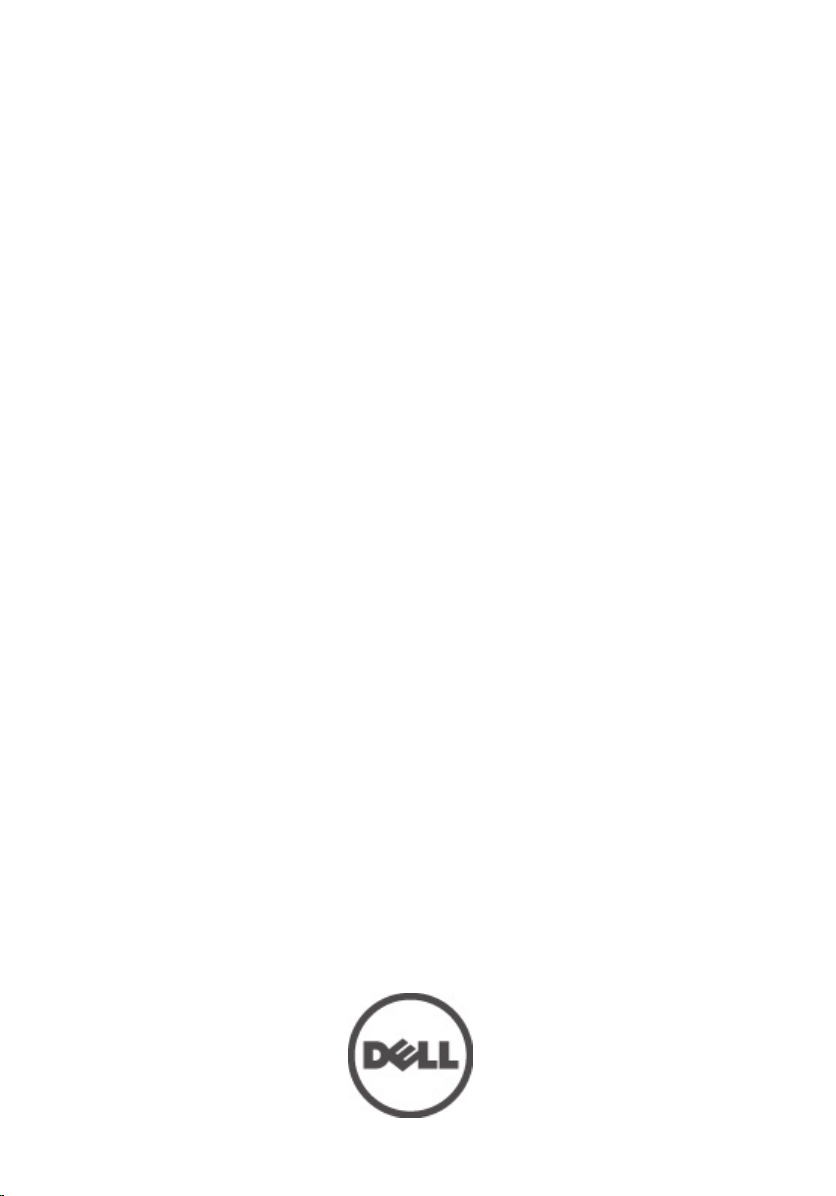
Εγχειρίδιο κατόχου υπολογιστή Dell
Latitude E6220
Μοντέλο σύμφωνα με τους κανονισμούς P15S
Τύπος σύμφωνα με τους κανονισμούς P15S001
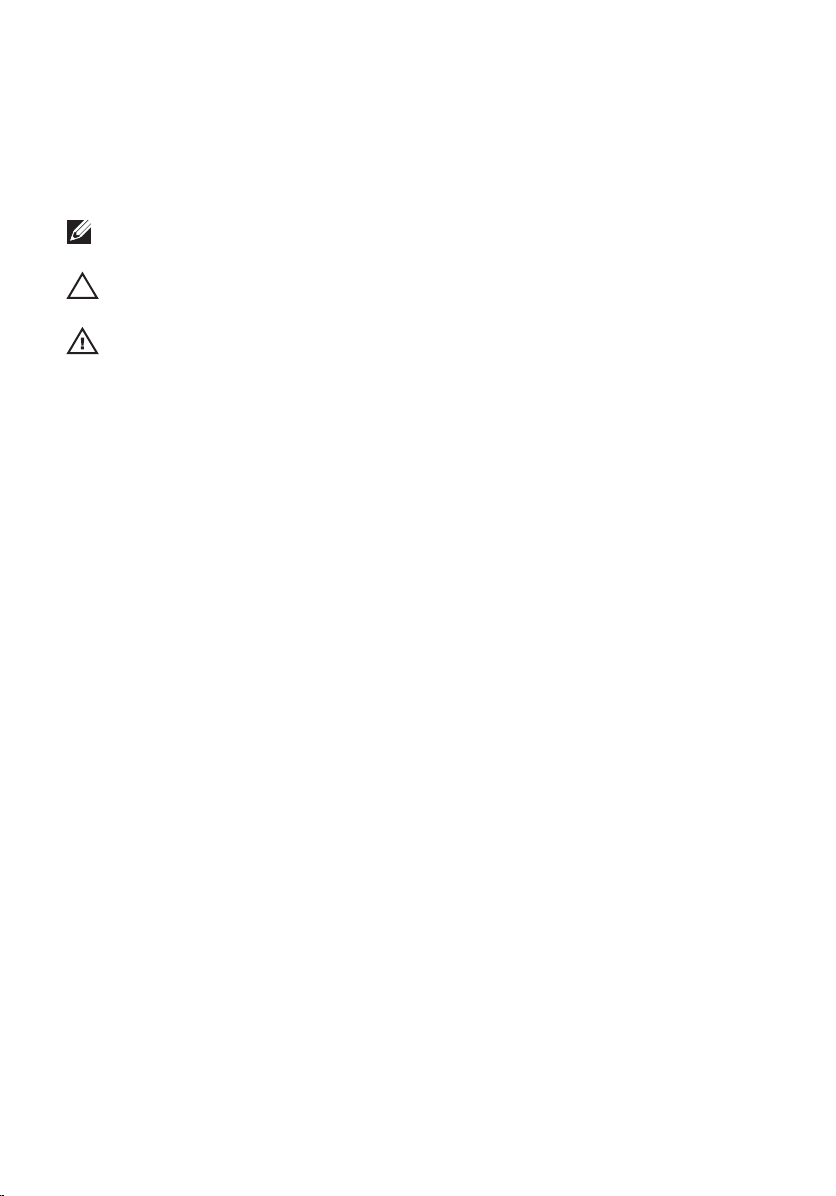
Σημείωση, προσοχή και προειδοποίηση
ΣΗΜΕΙΩΣΗ: Η ΣΗΜΕΙΩΣΗ υποδεικνύει σημαντικές πληροφορίες που σας βοηθούν να
χρησιμοποιείτε καλύτερα τον υπολογιστή σας.
ΠΡΟΣΟΧΗ: Η ΠΡΟΣΟΧΗ υποδηλώνει δυνητική υλική ζημιά ή απώλεια δεδομένων,
αν δεν ακολουθούνται οι οδηγίες.
ΠΡΟΕΙΔΟΠΟΙΗΣΗ: Η ΠΡΟΕΙΔΟΠΟΙΗΣΗ αφορά πιθανή υλική ζημιά, σωματική
βλάβη ή θάνατο.
Οι πληροφορίες αυτής της δημοσίευσης υπόκεινται σε αλλαγές χωρίς ειδοποίηση.
© 2011 Dell Inc. Με την επιφύλαξη παντός δικαιώματος.
Απαγορεύεται αυστηρώς η αναπαραγωγή αυτών των υλικών με οποιονδήποτε τρόπο χωρίς την έγγραφη
άδεια της Dell Inc.
Εμπορικά σήματα που χρησιμοποιούνται στο παρόν κείμενο: Η ονομασία
ονομασίες
και
Atom
ΗΠΑ και σε άλλες χώρες. Η ονομασία
AMD Phenom
Dell Precision
Wi-Fi Catcher
™
,
Centrino
™
της Advanced Micro Devices, Inc. Οι ονομασίες
κουμπί Έναρξης των Windows Vista και η ονομασία
™
,
™
®
και
AMD Sempron
,
Precision ON
είναι εμπορικά σήματα της Dell Inc. Οι ονομασίες
Celeron
®
™
,
ExpressCharge
είναι σήματα κατατεθέντα ή εμπορικά σήματα της Intel Corporation στις
™
,
®
AMD
AMD Athlon
είναι σήμα κατατεθέν και οι ονομασίες
™
,
Microsoft
™
ATI Radeon
®
,
Office Outlook
,
Latitude
™
και
Windows
®
ATI FirePro
σήματα κατατεθέντα της Microsoft Corporation στις ΗΠΑ ή/και σε άλλες χώρες. Η ονομασία
εμπορικό σήμα που ανήκει στην Blu-ray Disc Association (BDA) και χρησιμοποιείται κατόπιν αδείας
είναι
σε δίσκους και συσκευές αναπαραγωγής. Το σήμα του
Bluetooth
είναι
®
SIG, Inc.
και η όποια χρήση του από την Dell Inc. γίνεται κατόπιν αδείας. Η ονομασία
σήμα κατατεθέν της Wireless Ethernet Compatibility Alliance, Inc.
Bluetooth
®
είναι σήμα κατατεθέν που ανήκει στην
Άλλα εμπορικά σήματα και εμπορικές ονομασίες μπορεί να χρησιμοποιούνται στην παρούσα δημοσίευση
αναφερόμενα είτε στους κατόχους των σημάτων και των ονομάτων είτε στα προϊόντα τους. Η Dell Inc.
αποποιείται κάθε αξίωση ιδιοκτησίας επί των εμπορικών σημάτων και ονομάτων τρίτων.
™
, το λογότυπο DELL, οι
Dell
™
,
Latitude ON
®
Intel
®
MS-DOS
,
™
,
OptiPlex
®
,
Pentium
,
Xeon
AMD Opteron
™
είναι εμπορικά σήματα
®
Windows Vista
,
™
,
®
,
Core
είναι είτε εμπορικά σήματα είτε
Blu-ray Disc
Wi-Fi
Vostro
™
,
™
,
®
το
,
®
™
™
2011 — 07
Rev. A01
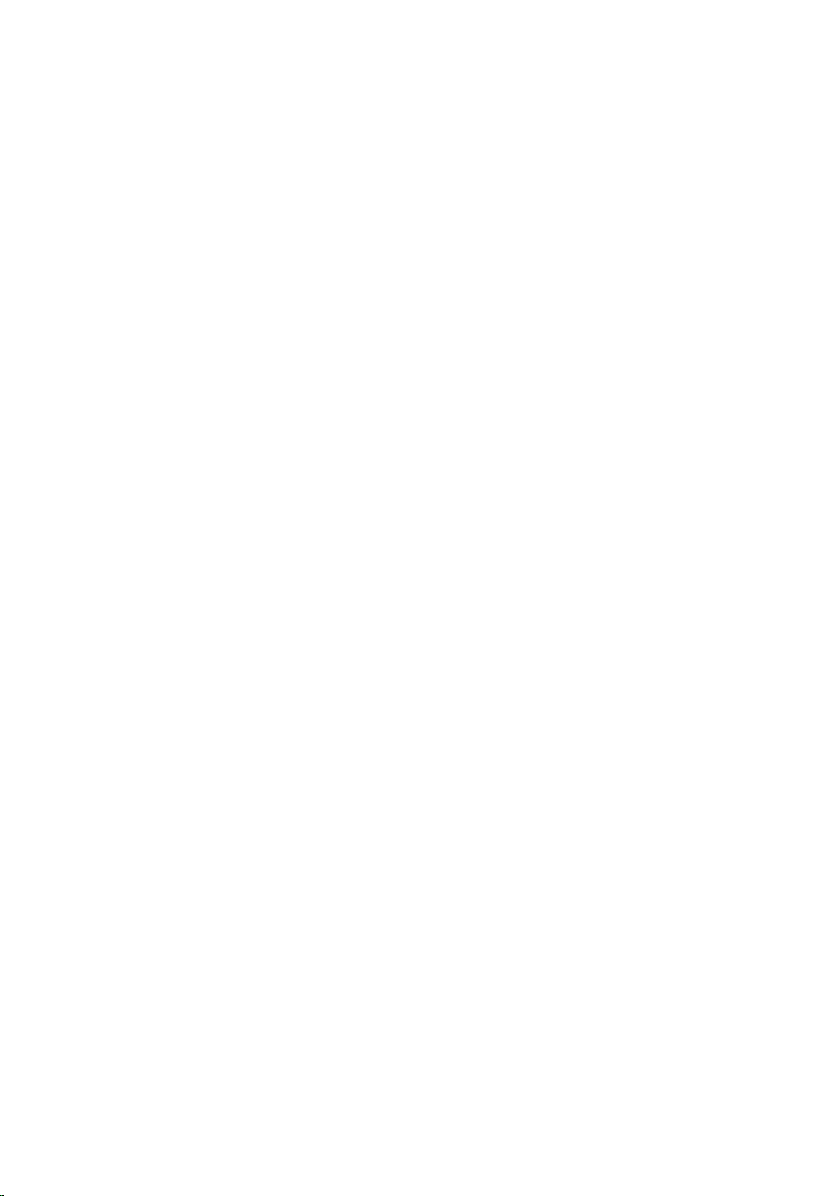
Πίνακας περιεχομένων
Σημείωση, προσοχή και προειδοποίηση...............................................2
Κεφάλαιο 1: Εκτέλεση εργασιών στον υπολογιστή σας...................9
Πριν από την εκτέλεση εργασιών στο εσωτερικό του υπολογιστή σας...........................9
Συνιστώμενα εργαλεία....................................................................................................11
Απενεργοποίηση του υπολογιστή σας............................................................................11
Μετά την εκτέλεση εργασιών στο εσωτερικό του υπολογιστή σας...............................12
Κεφάλαιο 2: Μπαταρία............................................................................13
Αφαίρεση της μπαταρίας................................................................................................13
Εγκατάσταση της μπαταρίας..........................................................................................13
Κεφάλαιο 3: Κάρτα Secure Digital (SD)...............................................15
Αφαίρεση της κάρτας Secure Digital (SD)......................................................................15
Εγκατάσταση της κάρτας Secure Digital (SD)................................................................15
Κεφάλαιο 4: ExpressCard.........................................................................17
Αφαίρεση της ExpressCard.............................................................................................17
Εγκατάσταση της ExpressCard.......................................................................................17
Κεφάλαιο 5: Κάρτα μονάδας ταυτότητας συνδρομητή
(Subscriber Identity Module (SIM)).........................................................19
Αφαίρεση της κάρτας της μονάδας ταυτότητας συνδρομητή (Subscriber identity
module (SIM))..................................................................................................................19
Εγκατάσταση της κάρτας της μονάδας ταυτότητας συνδρομητή (Subscriber
identity module (SIM)).....................................................................................................20
Κεφάλαιο 6: Κάλυμμα βάσης.................................................................21
Αφαίρεση του καλύμματος της βάσης............................................................................21
Εγκατάσταση του καλύμματος της βάσης......................................................................22
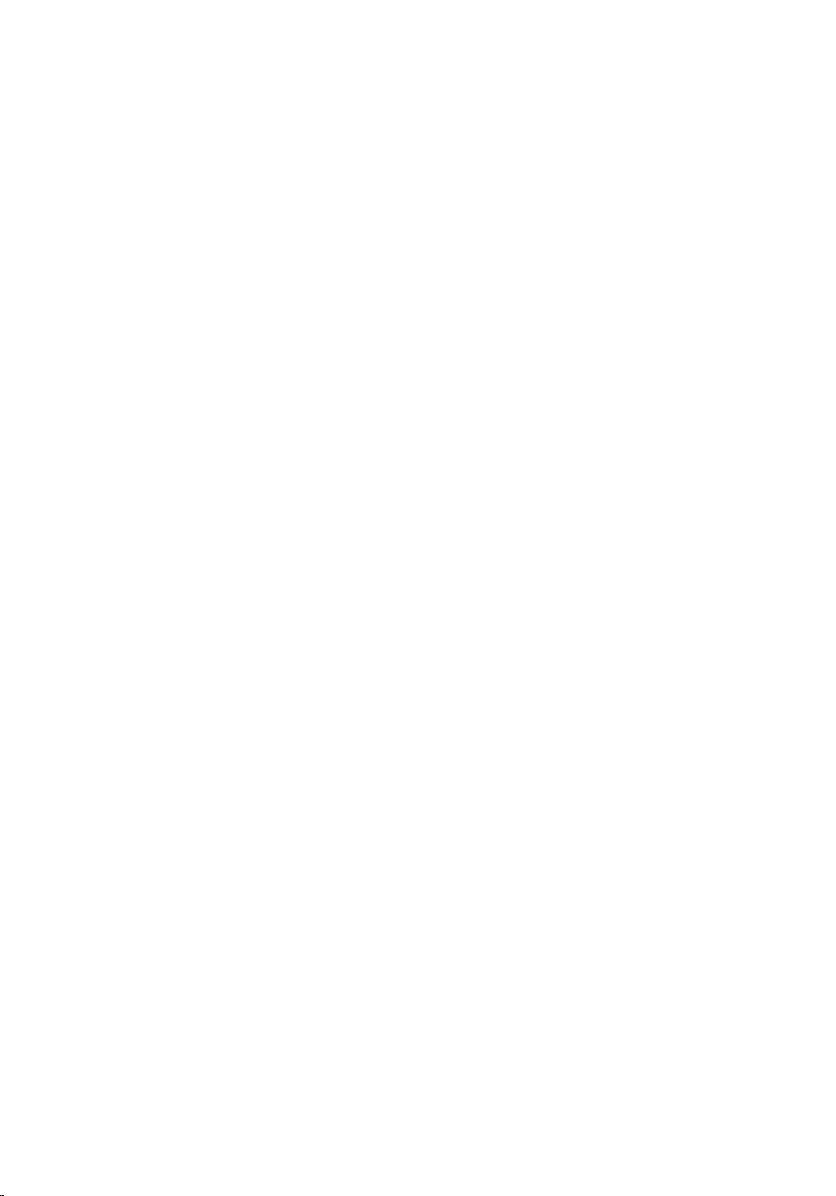
Κεφάλαιο 7: Μνήμη..................................................................................23
Αφαίρεση της μνήμης.....................................................................................................23
Εγκατάσταση της μνήμης...............................................................................................24
Κεφάλαιο 8: Σκληρός δίσκος.................................................................25
Αφαίρεση του σκληρού δίσκου......................................................................................25
Εγκατάσταση του σκληρού δίσκου................................................................................27
Κεφάλαιο 9: Σκληρός δίσκος M-SATA.................................................29
Αφαίρεση του σκληρού δίσκου M-SATA.......................................................................29
Εγκατάσταση του σκληρού δίσκου M-SATA.................................................................30
Κεφάλαιο 10: Κάρτα ασύρματου τοπικού δικτύου (WLAN)..........31
Αφαίρεση της κάρτας δικτύου τοπικής πρόσβασης (WLAN).........................................31
Εγκατάσταση της κάρτας ασύρματου τοπικού δικτύου (WLAN)...................................32
Κεφάλαιο 11: Κάρτα ασύρματου δικτύου ευρείας περιοχής
(WWAN)........................................................................................................33
Αφαίρεση της κάρτας ασύρματου δικτύου ευρείας περιοχής (WWAN).........................33
Εγκατάσταση της κάρτας ασύρματου δικτύου ευρείας περιοχής (WWAN)...................34
Κεφάλαιο 12: Ηχείο...................................................................................35
Αφαίρεση των ηχείων.....................................................................................................35
Εγκατάσταση των ηχείων...............................................................................................36
Κεφάλαιο 13: Στήριγμα παλάμης.........................................................37
Αφαίρεση του στηρίγματος παλάμης.............................................................................37
Εγκατάσταση του στηρίγματος παλάμης.......................................................................38
Κεφάλαιο 14: Μονάδα Bluetooth...........................................................39
Αφαίρεση της μονάδας Bluetooth...................................................................................39
Εγκατάσταση της μονάδας Bluetooth.............................................................................41
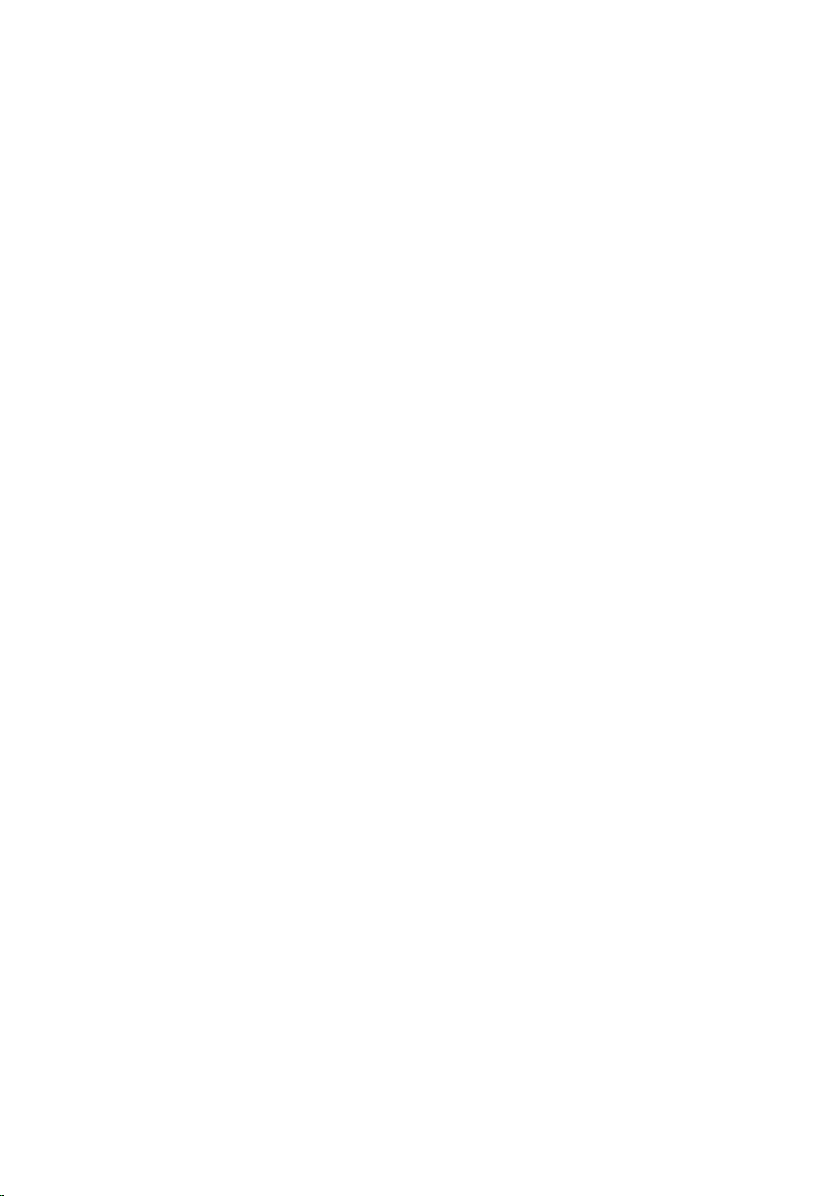
Κεφάλαιο 15: Πληκτρολόγιο..................................................................43
Αφαίρεση του πληκτρολογίου........................................................................................43
Εγκατάσταση του πληκτρολογίου..................................................................................45
Κεφάλαιο 16: Πλαίσιο στην κάτω πλευρά..........................................47
Αφαίρεση του πλαισίου στην κάτω πλευρά...................................................................47
Εγκατάσταση του πλαισίου στην κάτω πλευρά..............................................................48
Κεφάλαιο 17: Μπαταρία σε σχήμα νομίσματος................................49
Αφαίρεση της μπαταρίας σε σχήμα νομίσματος............................................................49
Εγκατάσταση της μπαταρίας σε σχήμα νομίσματος......................................................50
Κεφάλαιο 18: Ψύκτρα..............................................................................51
Αφαίρεση της ψύκτρας...................................................................................................51
Εγκατάσταση της ψύκτρας.............................................................................................52
Κεφάλαιο 19: Σύνδεσμος εισόδου ισχύος DC.....................................53
Αφαίρεση του συνδέσμου της εισόδου ισχύος DC.........................................................53
Εγκατάσταση του συνδέσμου της εισόδου ισχύος DC...................................................54
Κεφάλαιο 20: Διακόπτης ασύρματης επικοινωνίας.........................55
Αφαίρεση του διακόπτη ασύρματης επικοινωνίας.........................................................55
Εγκατάσταση του διακόπτη ασύρματης επικοινωνίας...................................................56
Κεφάλαιο 21: Αισθητήρας Hall..............................................................57
Αφαίρεση του αισθητήρα Hall........................................................................................57
Εγκατάσταση του αισθητήρα Hall..................................................................................58
Κεφάλαιο 22: Κλωβός ExpressCard......................................................59
Αφαίρεση του κλωβού της ExpressCard........................................................................59
Εγκατάσταση του κλωβού της ExpressCard..................................................................60
Κεφάλαιο 23: Πλακέτα συστήματος....................................................61
Αφαίρεση της πλακέτας συστήματος.............................................................................61
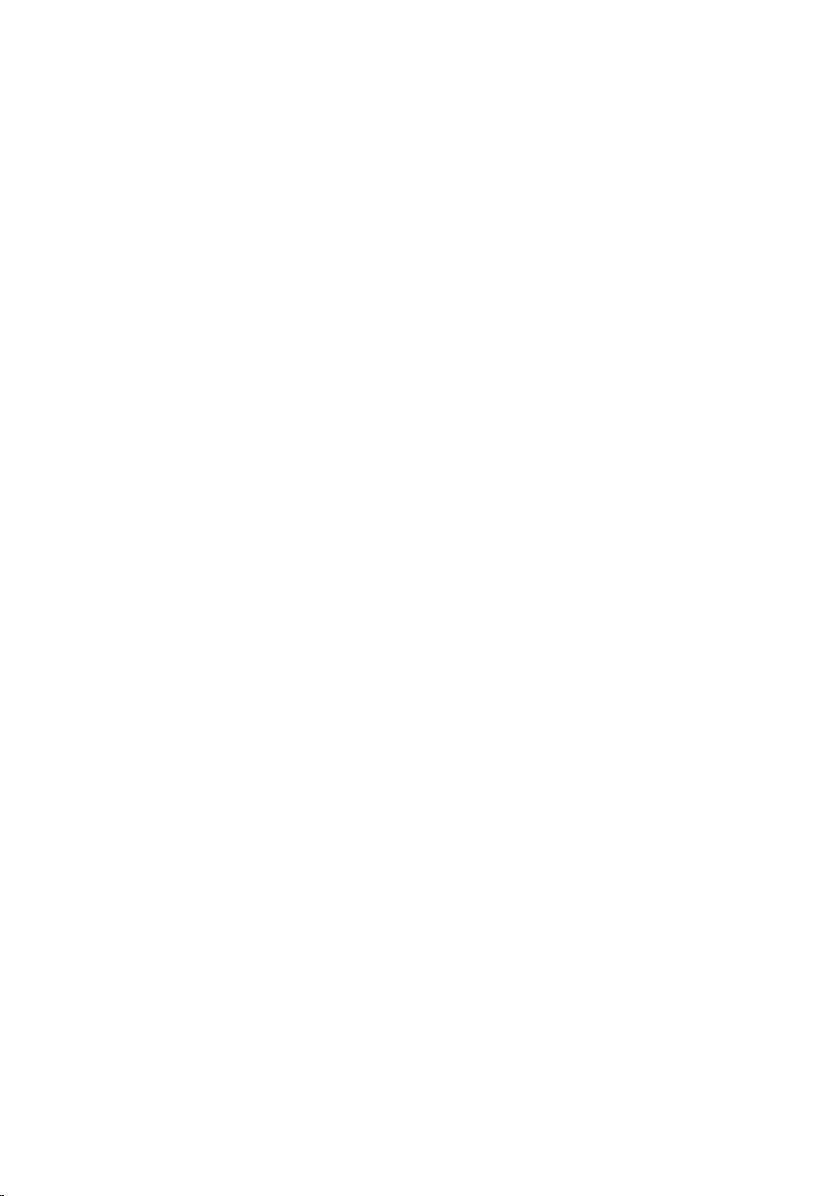
Εγκατάσταση της πλακέτας συστήματος.......................................................................63
Κεφάλαιο 24: Κλωβός έξυπνης κάρτας...............................................65
Αφαίρεση του κλωβού έξυπνης κάρτας..........................................................................65
Εγκατάσταση του κλωβού έξυπνης κάρτας....................................................................67
Κεφάλαιο 25: Διάταξη οθόνης................................................................69
Αφαίρεση της διάταξης της οθόνης................................................................................69
Εγκατάσταση της διάταξης της οθόνης..........................................................................71
Κεφάλαιο 26: Στεφάνη συγκράτησης οθόνης....................................73
Αφαίρεση της στεφάνης συγκράτησης της οθόνης........................................................73
Εγκατάσταση της στεφάνης συγκράτησης της οθόνης..................................................74
Κεφάλαιο 27: Πλαίσιο οθόνης................................................................75
Αφαίρεση του πλαισίου της οθόνης................................................................................75
Εγκατάσταση του πλαισίου της οθόνης..........................................................................77
Κεφάλαιο 28: Κάμερα..............................................................................79
Αφαίρεση της κάμερας...................................................................................................79
Εγκατάσταση της κάμερας.............................................................................................80
Κεφάλαιο 29: Καλώδιο διαφορικής σηματοδοσίας χαμηλής
τάσης (low-voltage differential signaling (LVDS)) της κάμερας........81
Αφαίρεση του καλωδίου διαφορικής σηματοδοσίας χαμηλής τάσης (low-voltage
differential signaling (LVDS)) ..........................................................................................81
Εγκατάσταση του καλωδίου διαφορικής σηματοδοσίας χαμηλής τάσης (low-
voltage differential signaling (LVDS)) .............................................................................82
Κεφάλαιο 30: Μεντεσέδες οθόνης.........................................................83
Αφαίρεση των μεντεσέδων της οθόνης..........................................................................83
Εγκατάσταση των μεντεσέδων της οθόνης....................................................................85
Κεφάλαιο 31: Πάνω κάλυμμα της οθόνης..........................................87
Αφαίρεση του πάνω καλύμματος της οθόνης.................................................................87
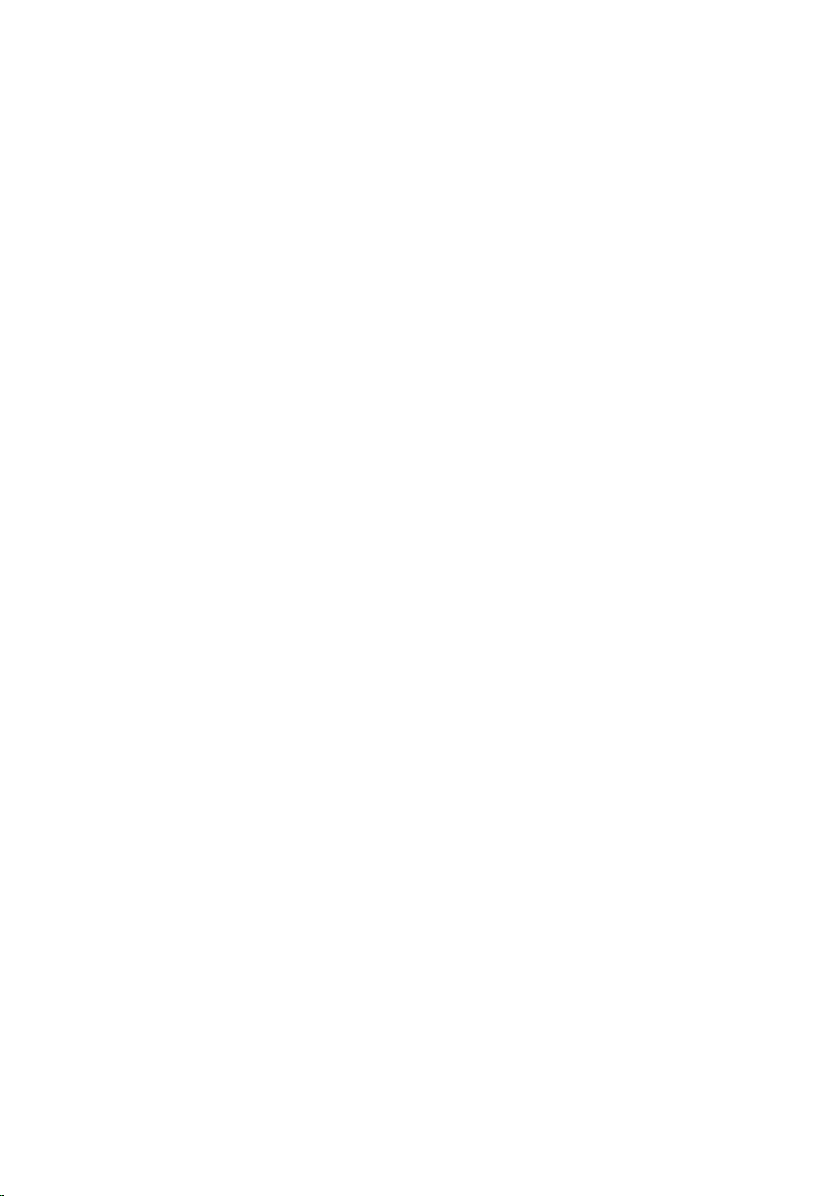
Εγκατάσταση του πάνω καλύμματος της οθόνης...........................................................88
Κεφάλαιο 32: Ενδιάμεσο πλαίσιο..........................................................89
Αφαίρεση του ενδιάμεσου πλαισίου...............................................................................89
Εγκατάσταση του ενδιάμεσου πλαισίου.........................................................................91
Κεφάλαιο 33: Προδιαγραφές..................................................................93
Τεχνικές προδιαγραφές...................................................................................................93
Κεφάλαιο 34: Πρόγραμμα System Setup (Ρύθμιση
συστήματος)................................................................................................99
Επισκόπηση προγράμματος System Setup (Ρύθμιση συστήματος)...............................99
Είσοδος στο πρόγραμμα System Setup (Ρύθμιση συστήματος).....................................99
Επιλογές στο μενού System Setup (Ρύθμιση συστήματος)..........................................100
Κεφάλαιο 35: Διαγνωστικά...................................................................117
Λυχνίες κατάστασης συσκευών....................................................................................117
Λυχνίες κατάστασης μπαταρίας...................................................................................117
Κωδικοί σφαλμάτων που υποδεικνύουν οι ενδεικτικές λυχνίες..................................118
Κεφάλαιο 36: Επικοινωνία με την Dell..............................................121
Επικοινωνία με την Dell................................................................................................121
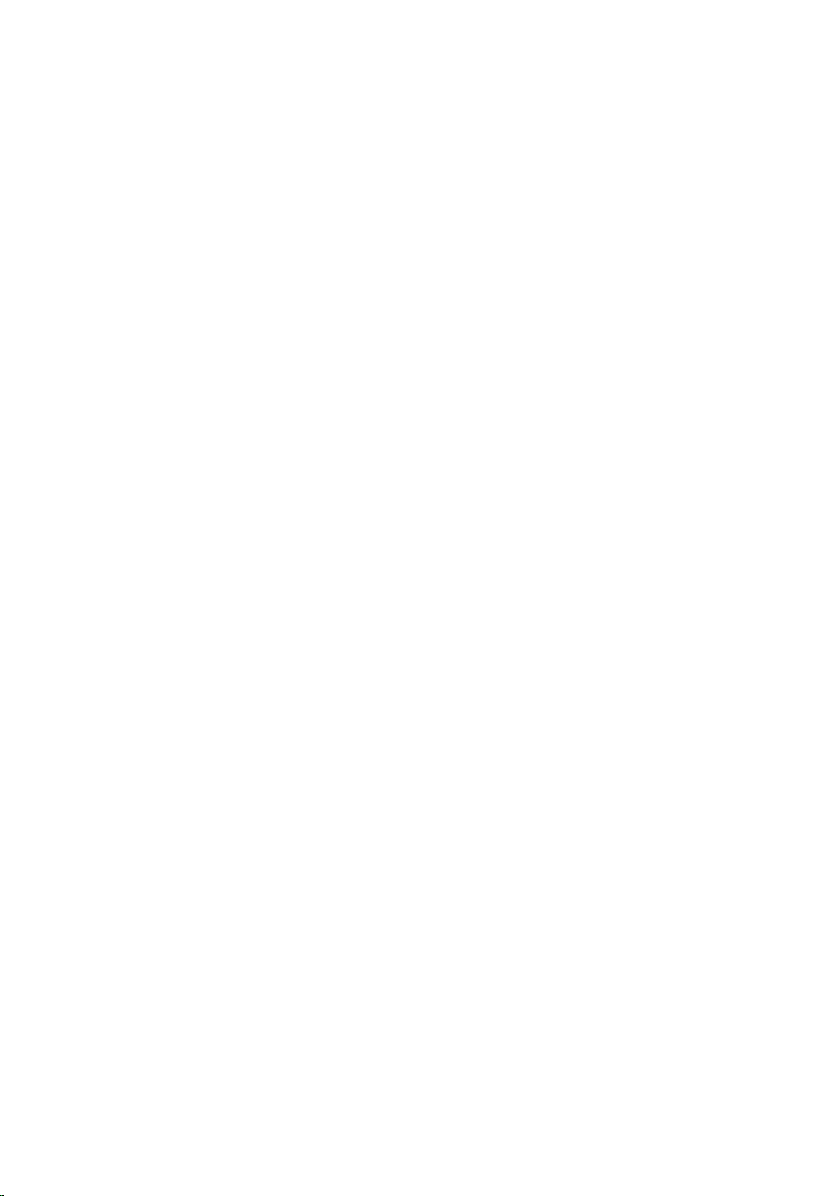
8
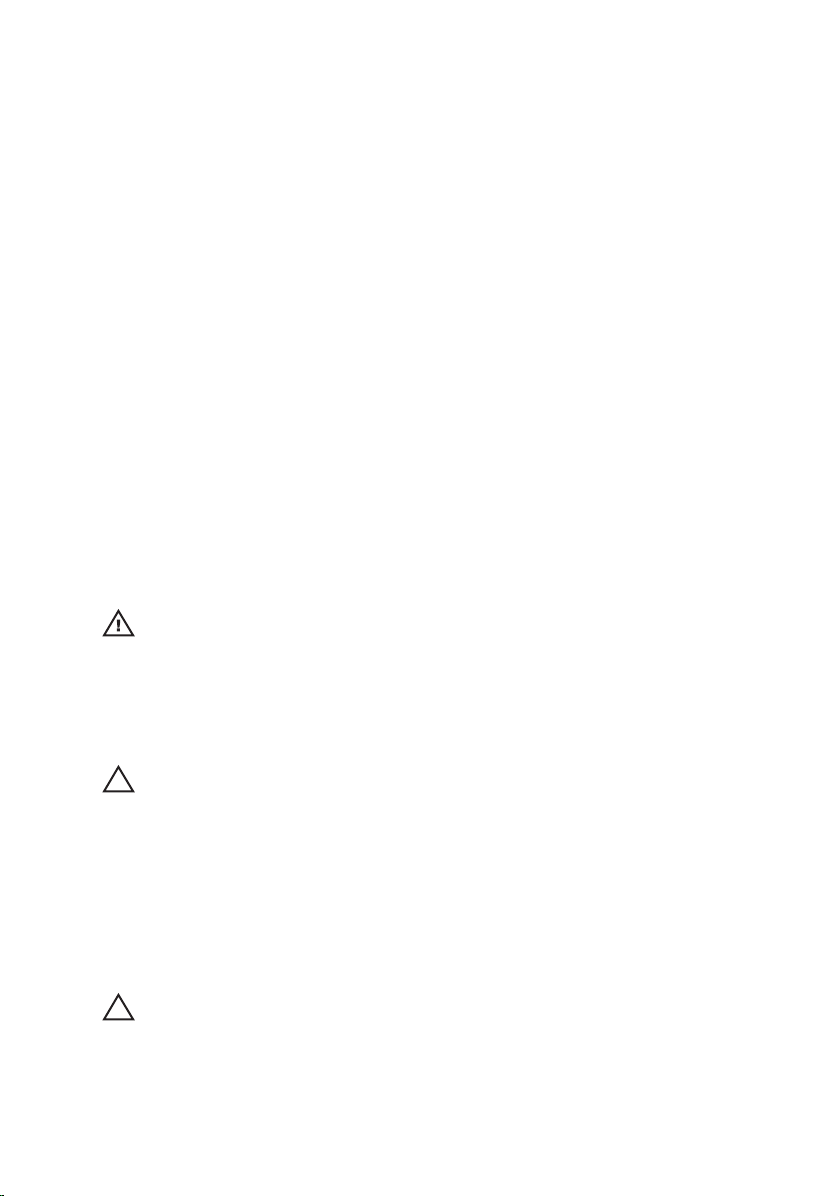
Εκτέλεση εργασιών στον
υπολογιστή σας 1
Πριν από την εκτέλεση εργασιών στο εσωτερικό του υπολογιστή σας
Για να προστατευτεί ο υπολογιστής σας από πιθανή ζημιά και να διασφαλιστεί η
ατομική σας προστασία, ακολουθήστε τις παρακάτω κατευθυντήριες οδηγίες
για θέματα ασφάλειας. Αν δεν αναφέρεται κάτι διαφορετικό, για κάθε
διαδικασία που περιλαμβάνει το έγγραφο θεωρείται δεδομένο ότι πληρούνται οι
εξής προϋποθέσεις:
• Ολοκληρώσατε τα βήματα που περιγράφει η ενότητα «Εκτέλεση εργασιών
στον υπολογιστή σας».
• Διαβάσατε τις πληροφορίες που παραλάβατε μαζί με τον υπολογιστή σας
και αφορούν θέματα ασφάλειας.
• Μπορείτε να αντικαταστήσετε κάποιο εξάρτημα ή--αν το αγοράσατε
χωριστά--να το εγκαταστήσετε εκτελώντας τη διαδικασία αφαίρεσης με
αντίστροφη σειρά.
ΠΡΟΕΙΔΟΠΟΙΗΣΗ: Διαβάστε τις οδηγίες που παραλάβατε μαζί με τον
υπολογιστή σας και αφορούν θέματα ασφάλειας, προτού εκτελέσετε
οποιαδήποτε εργασία στο εσωτερικό του. Για πρόσθετες πληροφορίες σχετικά
με τις άριστες πρακτικές σε θέματα ασφάλειας, ανατρέξτε στην αρχική σελίδα
του ιστοτόπου για τη συμμόρφωση προς τις κανονιστικές διατάξεις στην
ιστοσελίδα www.dell.com/regulatory_compliance.
ΠΡΟΣΟΧΗ: Πολλές επισκευές μπορούν να εκτελεστούν μόνο από
εξουσιοδοτημένο τεχνικό συντήρησης. Εσείς πρέπει να αναλαμβάνετε μόνο την
αντιμετώπιση προβλημάτων και απλές επισκευές σύμφωνα με την
εξουσιοδότηση που σας παρέχεται μέσω της τεκμηρίωσης του προϊόντος σας ή
με βάση τις οδηγίες που σας δίνει η ομάδα τεχνικής εξυπηρέτησης και
υποστήριξης μέσω Ίντερνετ ή τηλεφώνου. Η εγγύησή σας δεν καλύπτει ζημιές
λόγω εργασιών συντήρησης που δεν είναι εξουσιοδοτημένες από την Dell.
Διαβάστε και ακολουθήστε τις οδηγίες που παραλάβατε μαζί με τον
υπολογιστή σας και αφορούν θέματα ασφάλειας.
ΠΡΟΣΟΧΗ: Προς αποφυγή ηλεκτροστατικής εκφόρτισης, γειωθείτε
χρησιμοποιώντας μεταλλικό περικάρπιο γείωσης ή αγγίζοντας κατά
διαστήματα κάποια άβαφη μεταλλική επιφάνεια.
9
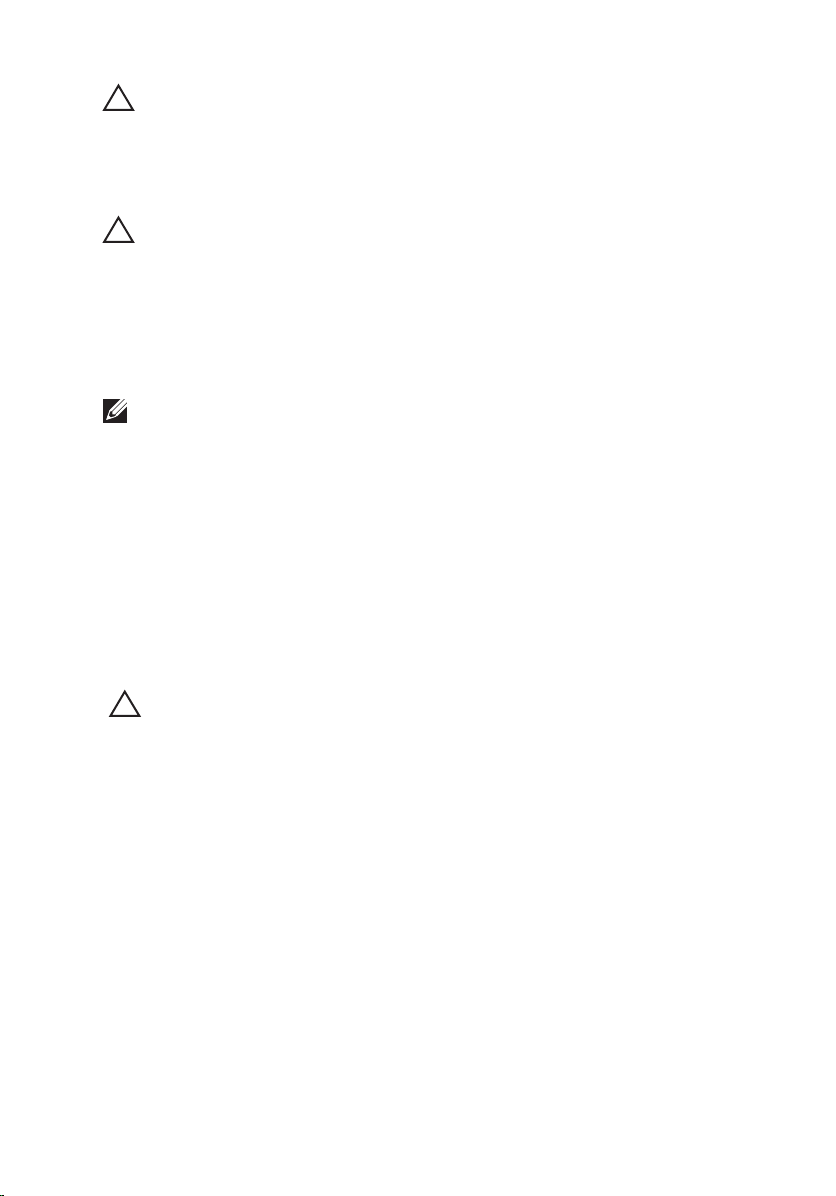
ΠΡΟΣΟΧΗ: Φροντίστε να μεταχειρίζεστε τα εξαρτήματα και τις κάρτες με
προσοχή. Μην αγγίζετε τα εξαρτήματα ή τις επαφές στις κάρτες. Φροντίστε να
πιάνετε τις κάρτες από τις άκρες τους ή από τον μεταλλικό βραχίονα στήριξής
τους. Φροντίστε να πιάνετε τα εξαρτήματα, όπως τον επεξεργαστή, από τις
άκρες τους και όχι από τις ακίδες τους.
ΠΡΟΣΟΧΗ: Όταν αποσυνδέετε ένα καλώδιο, τραβήξτε τον σύνδεσμο ή τη
γλωττίδα του και όχι το ίδιο το καλώδιο. Ορισμένα καλώδια έχουν συνδέσμους
με γλωττίδες ασφαλείας. Αν αποσυνδέετε καλώδιο αυτού του τύπου, πιέστε
πρώτα τις γλωττίδες αυτές. Όπως τραβάτε τους συνδέσμους, φροντίστε να
μένουν απόλυτα ευθυγραμμισμένοι για να μη λυγίσει κάποια ακίδα τους.
Επίσης, προτού συνδέσετε ένα καλώδιο, βεβαιωθείτε ότι και οι δύο σύνδεσμοί
του είναι σωστά προσανατολισμένοι και ευθυγραμμισμένοι.
ΣΗΜΕΙΩΣΗ: Το χρώμα του υπολογιστή σας και ορισμένων εξαρτημάτων μπορεί
να διαφέρει από αυτό που βλέπετε στις εικόνες του εγγράφου.
Για να μην προκληθεί ζημιά στον υπολογιστή σας , εκτελέστε τα βήματα που
ακολουθούν προτού ξεκινήσετε τις εργασίες στο εσωτερικό του.
1. Βεβαιωθείτε ότι η επιφάνεια εργασίας σας είναι επίπεδη και καθαρή για να
μη γρατζουνιστεί το κάλυμμα του υπολογιστή.
2. Σβήστε τον υπολογιστή σας (βλέπε Απενεργοποίηση του υπολογιστή σας).
3. Αν ο υπολογιστής είναι συνδεδεμένος με κάποια συσκευή υποδοχής
(σύνδεσης), όπως με την προαιρετική βάση μέσων ή με δευτερεύουσα
μπαταρία, αποσυνδέστε τον.
ΠΡΟΣΟΧΗ: Για να αποσυνδέσετε ένα καλώδιο δικτύου, βγάλτε πρώτα το
βύσμα του από τον υπολογιστή σας και, στη συνέχεια, βγάλτε το άλλο βύσμα
του από τη συσκευή δικτύου.
4. Αποσυνδέστε όλα τα καλώδια δικτύου από τον υπολογιστή.
5. Αποσυνδέστε τον υπολογιστή σας και όλες τις προσαρτημένες συσκευές
από τις ηλεκτρικές τους πρίζες.
6. Κλείστε την οθόνη και γυρίστε τον υπολογιστή ανάποδα πάνω σε μια
επίπεδη επιφάνεια εργασίας.
10
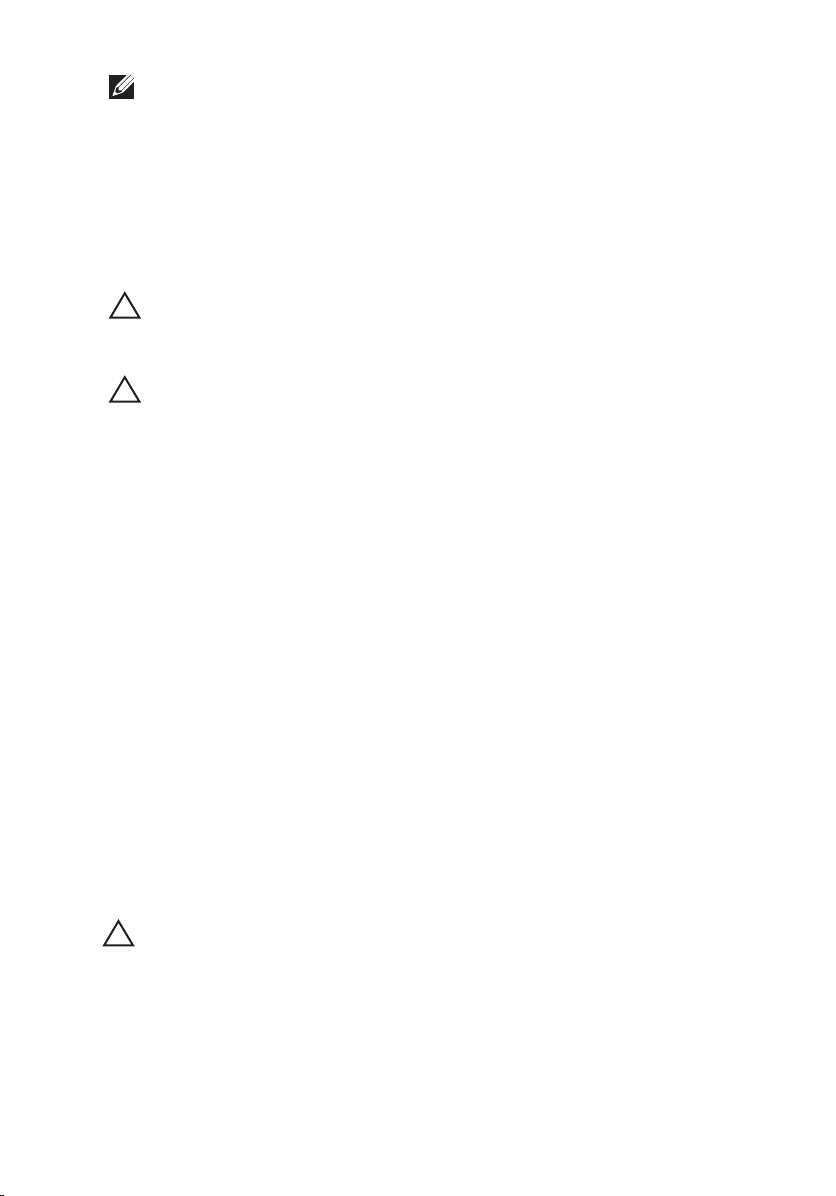
ΣΗΜΕΙΩΣΗ: Για να μην πάθει ζημιά η πλακέτα συστήματος, πρέπει να αφαιρείτε
την κύρια μπαταρία πριν από την εκτέλεση εργασιών συντήρησης στον
υπολογιστή.
7. Αφαιρέστε την κύρια μπαταρία.
8. Γυρίστε πάλι τον υπολογιστή στη κανονική του θέση.
9. Ανοίξτε την οθόνη.
10. Πιέστε το κουμπί τροφοδοσίας για να γειωθεί η πλακέτα συστήματος.
ΠΡΟΣΟΧΗ: Για να αποφύγετε τον κίνδυνο ηλεκτροπληξίας, πρέπει πάντοτε να
αποσυνδέετε τον υπολογιστή σας από την ηλεκτρική πρίζα προτού ανοίξετε
την οθόνη.
ΠΡΟΣΟΧΗ: Προτού αγγίξετε οτιδήποτε στο εσωτερικό του υπολογιστή σας,
γειωθείτε αγγίζοντας κάποια άβαφη μεταλλική επιφάνεια, όπως το μέταλλο
στην πίσω πλευρά του υπολογιστή. Την ώρα που εργάζεστε, φροντίστε να
αγγίζετε κατά διαστήματα μια άβαφη μεταλλική επιφάνεια ώστε να φεύγει ο
στατικός ηλεκτρισμός που μπορεί να προκαλέσει βλάβη στα εσωτερικά
εξαρτήματα.
11. Αφαιρέστε κάθε εγκατεστημένη ExpressCard ή έξυπνη κάρτα από τις
αντίστοιχες θυρίδες.
Συνιστώμενα εργαλεία
Για τις διαδικασίες που αναφέρει το έγγραφο μπορεί να απαιτούνται τα εξής
εργαλεία:
• Μικρό κατσαβίδι με πλακέ μύτη
• Σταυροκατσάβιδο #0
• Σταυροκατσάβιδο #1
• Μικρή πλαστική σφήνα
• CD με το πρόγραμμα ενημέρωσης του BIOS
Απενεργοποίηση του υπολογιστή σας
ΠΡΟΣΟΧΗ: Για να μη χαθούν δεδομένα, αποθηκεύστε και κλείστε όλα τα
ανοικτά αρχεία και τερματίστε όλα τα ανοικτά προγράμματα προτού σβήσετε
τον υπολογιστή σας.
1. Τερματίστε το λειτουργικό σύστημα:
• Σε Windows Vista:
11
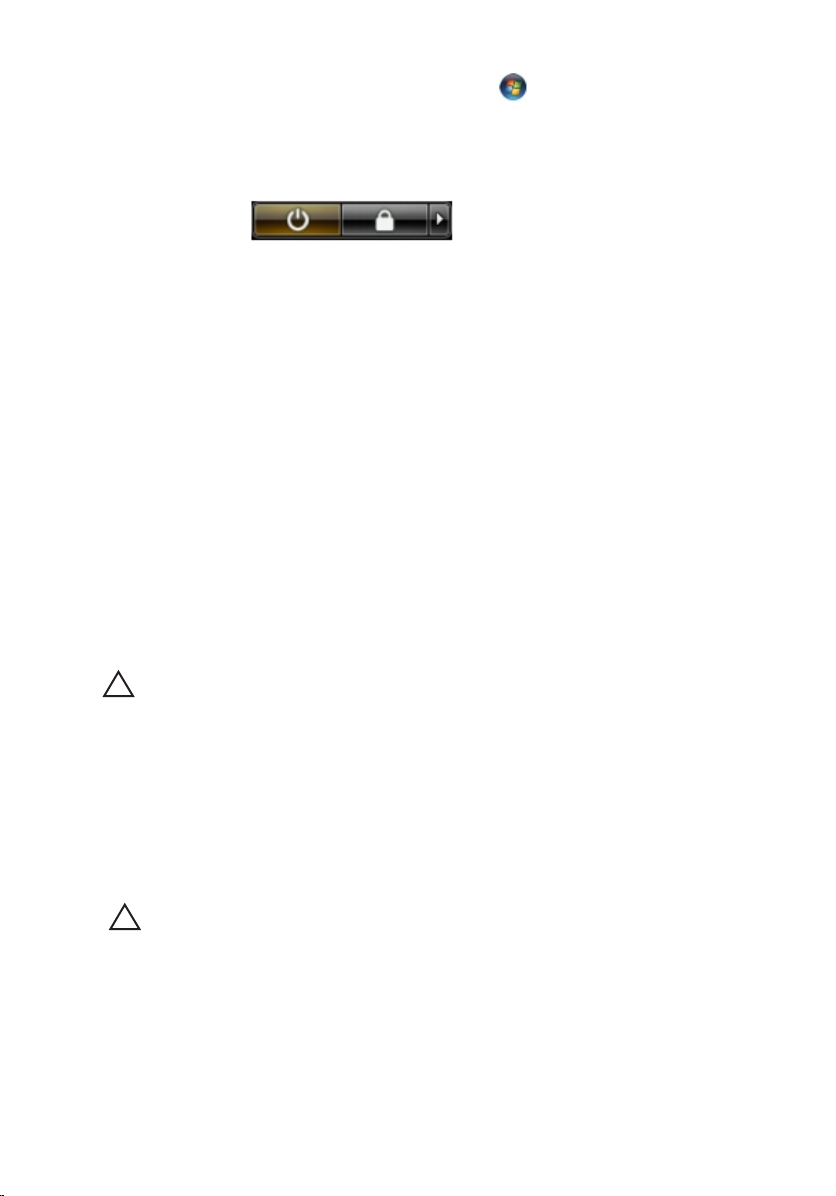
Κάντε κλικ στην επιλογή Start (Έναρξη) , ύστερα κλικ στο βέλος
στην κάτω δεξιά γωνία του μενού Start (Έναρξη) όπως υποδεικνύεται
παρακάτω και, στη συνέχεια, κλικ στην επιλογή Shut Down
(Τερματισμός λειτουργίας).
• Σε Windows XP:
Κάντε κλικ στις επιλογές Start (Έναρξη) → Turn Off Computer
(Απενεργοποίηση υπολογιστή) → Turn Off (Απενεργοποίηση) . Ο
υπολογιστής σβήνει μόλις ολοκληρωθεί η διαδικασία τερματισμού του
λειτουργικού συστήματος.
2. Βεβαιωθείτε ότι έχετε σβήσει τον υπολογιστή και όλες τις προσαρτημένες
συσκευές. Αν ο υπολογιστής και οι προσαρτημένες συσκευές δεν σβήσουν
αυτόματα μετά τον τερματισμό τού λειτουργικού συστήματος, πιέστε και
κρατήστε πατημένο το κουμπί τροφοδοσίας για περίπου 4 δευτερόλεπτα
ώστε να απενεργοποιηθούν.
Μετά την εκτέλεση εργασιών στο εσωτερικό του υπολογιστή σας
Αφού ολοκληρώσετε όλες τις διαδικασίες επανατοποθέτησης, βεβαιωθείτε ότι
συνδέσατε κάθε εξωτερική συσκευή, κάρτα και καλώδιο προτού θέσετε σε
λειτουργία τον υπολογιστή σας.
ΠΡΟΣΟΧΗ: Για να μην πάθει ζημιά ο υπολογιστής, πρέπει να χρησιμοποιείτε
μόνο την μπαταρία που είναι σχεδιασμένη για τον συγκεκριμένο υπολογιστή
Dell. Μη χρησιμοποιείτε μπαταρίες που είναι σχεδιασμένες για άλλους
υπολογιστές Dell.
1. Συνδέστε κάθε εξωτερική συσκευή, όπως συσκευή προσομοίωσης θυρών,
δευτερεύουσα μπαταρία ή βάση μέσων και επανατοποθετήστε κάθε κάρτα,
όπως η ExpressCard.
2. Συνδέστε κάθε καλώδιο τηλεφώνου ή δικτύου στον υπολογιστή σας.
ΠΡΟΣΟΧΗ: Για να συνδέσετε ένα καλώδιο δικτύου, συνδέστε πρώτα το ένα
του βύσμα στη συσκευή δικτύου και ύστερα το άλλο βύσμα στον υπολογιστή.
3. Επανατοποθετήστε την μπαταρία.
4. Συνδέστε τον υπολογιστή σας και όλες τις προσαρτημένες συσκευές στις
ηλεκτρικές τους πρίζες.
5. Θέστε τον υπολογιστή σας σε λειτουργία.
12
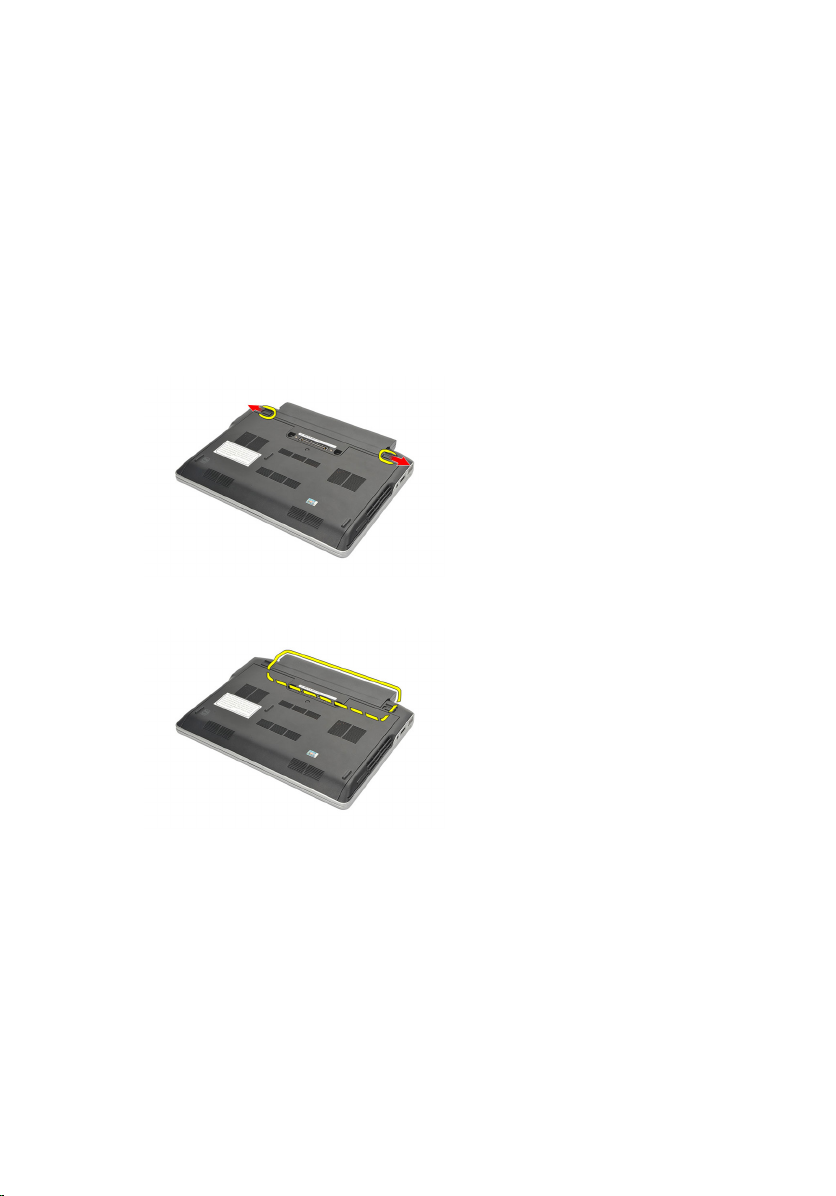
Μπαταρία 2
Αφαίρεση της μπαταρίας
1. Ακολουθήστε τις διαδικασίες που περιγράφει η ενότητα Πριν από την
εκτέλεση εργασιών στον υπολογιστή σας.
2. Φέρτε συρτά τα μάνταλα αποδέσμευσης της μπαταρίας στη θέση
ξεκλειδώματος.
3. Αφαιρέστε την μπαταρία από τον υπολογιστή.
Εγκατάσταση της μπαταρίας
1. Περάστε την μπαταρία μέσα στο διαμέρισμά της.
2. Στρέψτε την μπαταρία προς τα κάτω ωσότου κουμπώσει στη θέση της και
ακουστεί το χαρακτηριστικό κλικ.
3. Ακολουθήστε τις διαδικασίες που περιγράφει η ενότητα Μετά την εκτέλεση
εργασιών στο εσωτερικό του υπολογιστή σας.
13

14

Κάρτα Secure Digital (SD) 3
Αφαίρεση της κάρτας Secure Digital (SD)
1. Ακολουθήστε τις διαδικασίες που περιγράφει η ενότητα Πριν από την
εκτέλεση εργασιών στον υπολογιστή σας.
2. Πιέστε προς τα μέσα την κάρτα SD για να την αποδεσμεύσετε από τον
υπολογιστή.
3. Πιάστε καλά την κάρτα SD και τραβήξτε την προς τα έξω για να την
αποδεσμεύσετε από τον υπολογιστή.
Εγκατάσταση της κάρτας Secure Digital (SD)
1. Περάστε συρτά την κάρτα SD μέσα στη θυρίδα της και πιέστε την ωσότου
κουμπώσει στη σωστή θέση και ακουστεί το χαρακτηριστικό κλικ.
2. Ακολουθήστε τις διαδικασίες που περιγράφει η ενότητα Μετά την εκτέλεση
εργασιών στο εσωτερικό του υπολογιστή σας.
15
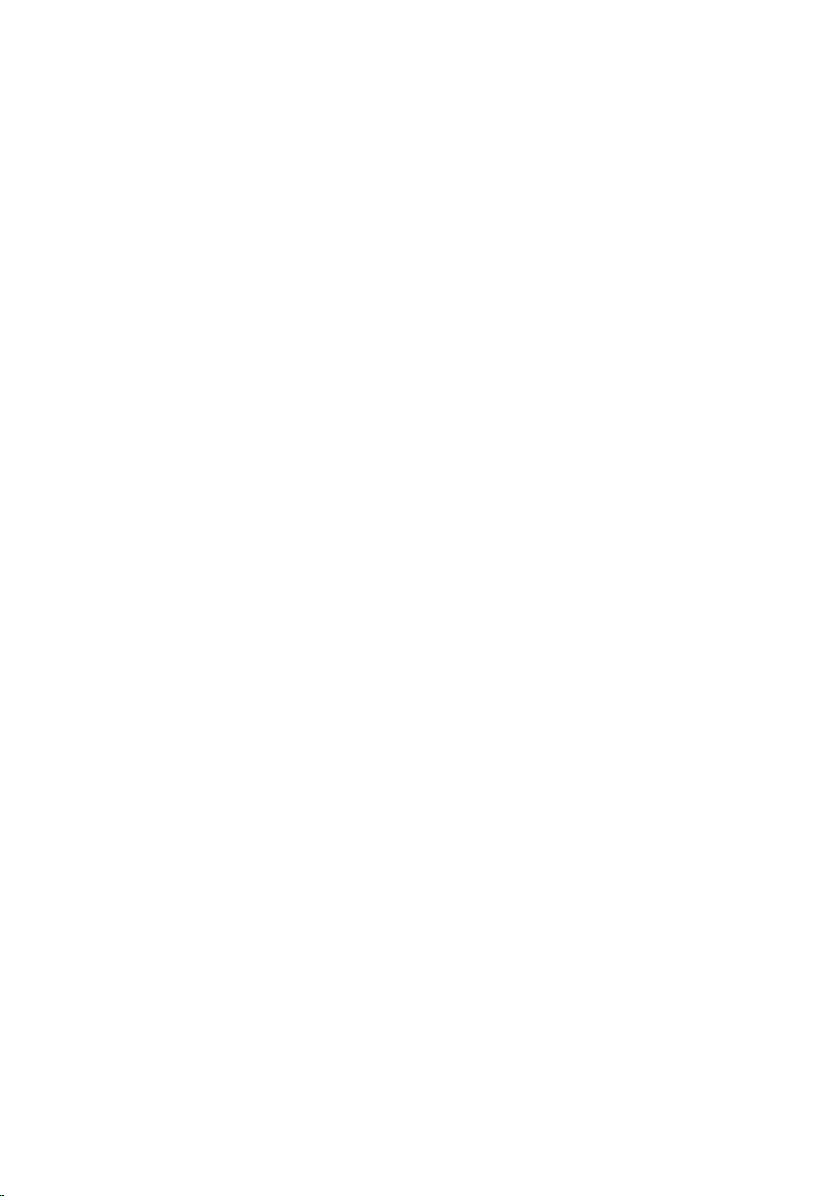
16
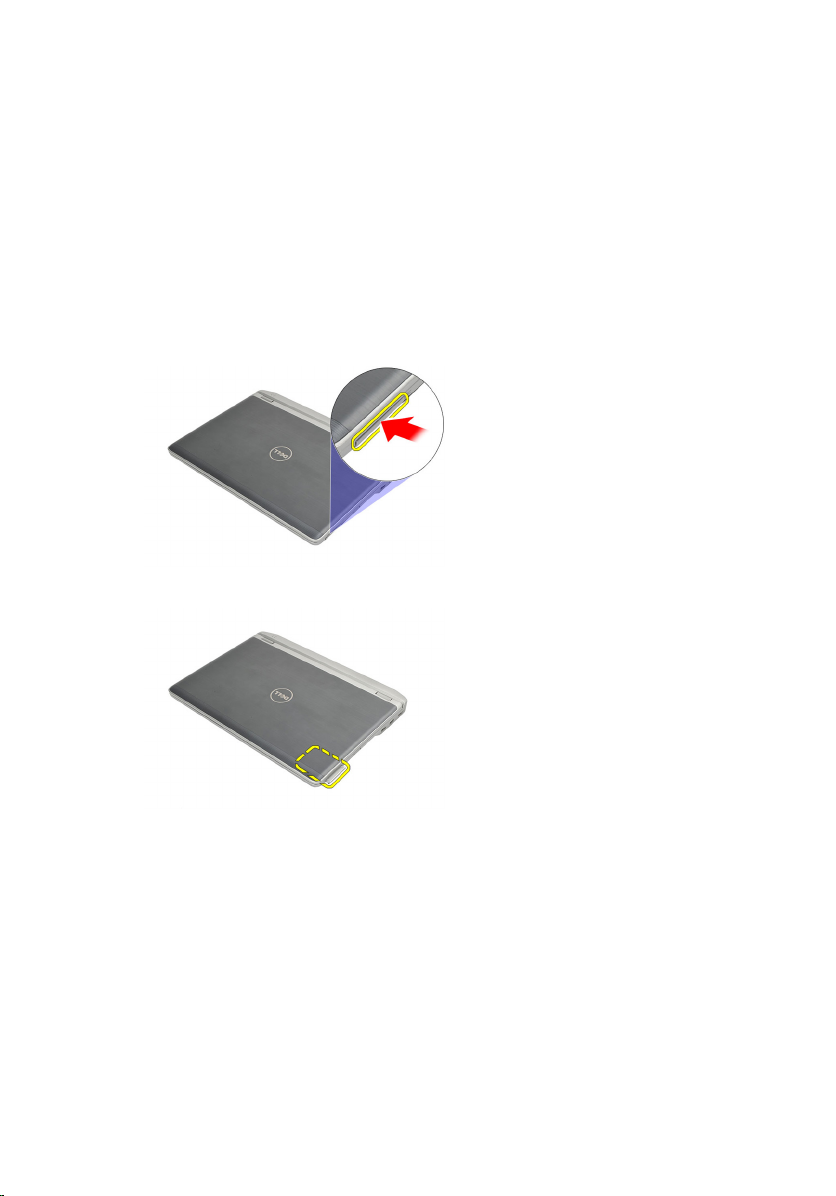
ExpressCard 4
Αφαίρεση της ExpressCard
1. Ακολουθήστε τις διαδικασίες που περιγράφει η ενότητα Πριν από την
εκτέλεση εργασιών στον υπολογιστή σας.
2. Πιέστε προς τα μέσα την ExpressCard για να την αποδεσμεύσετε από τον
υπολογιστή.
3. Τραβήξτε την ExpressCard και αφαιρέστε την από τον υπολογιστή.
Εγκατάσταση της ExpressCard
1. Περάστε συρτά την ExpressCard μέσα στη θυρίδα της και πιέστε την
ωσότου κουμπώσει στη σωστή θέση και ακουστεί το χαρακτηριστικό κλικ.
2. Ακολουθήστε τις διαδικασίες που περιγράφει η ενότητα Μετά την εκτέλεση
εργασιών στο εσωτερικό του υπολογιστή σας.
17
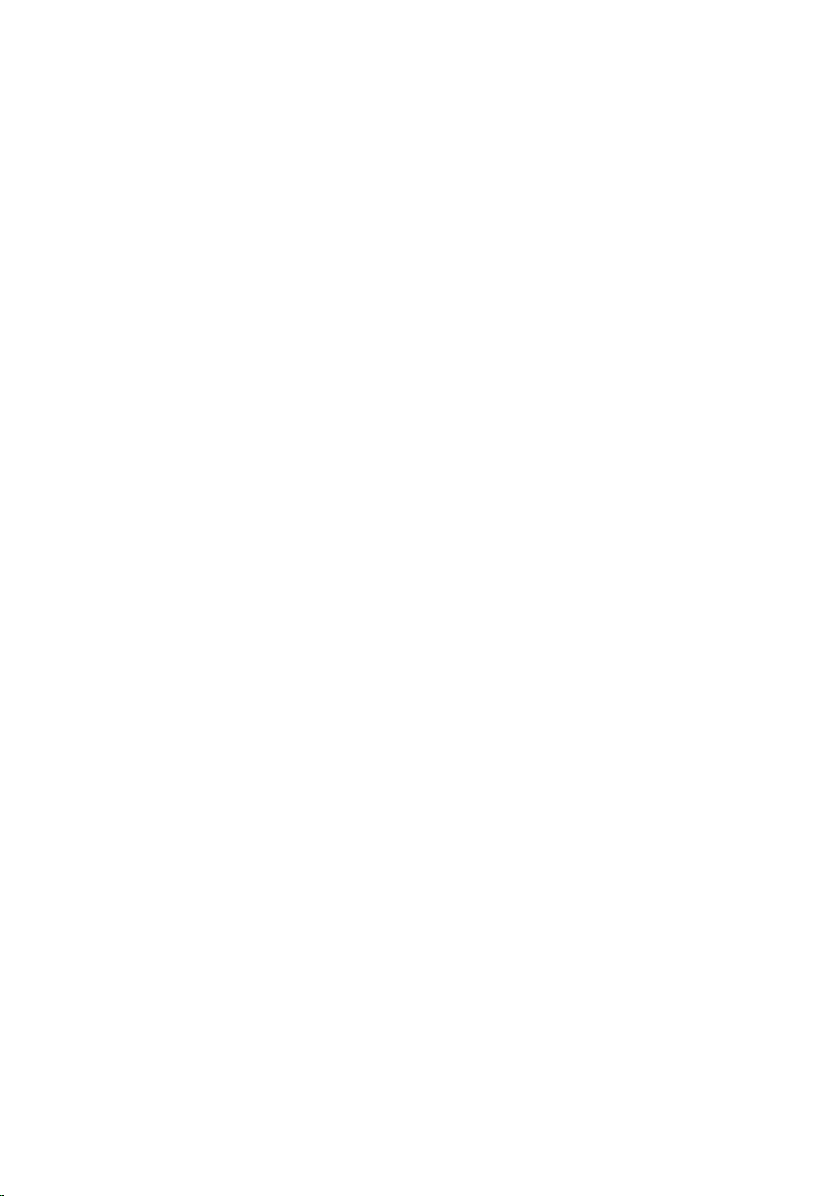
18

Κάρτα μονάδας ταυτότητας
συνδρομητή (Subscriber Identity
Module (SIM)) 5
Αφαίρεση της κάρτας της μονάδας ταυτότητας συνδρομητή (Subscriber identity module (SIM)).
1. Ακολουθήστε τις διαδικασίες που περιγράφει η ενότητα Πριν από την
εκτέλεση εργασιών στον υπολογιστή σας.
2. Αφαιρέστε την μπαταρία
3. Πιέστε προς τα μέσα την κάρτα SIM για να την αποδεσμεύσετε από τον
υπολογιστή.
.
4. Πιάστε καλά την κάρτα SIM και τραβήξτε την προς τα έξω για να την
αποδεσμεύσετε από τον υπολογιστή.
19
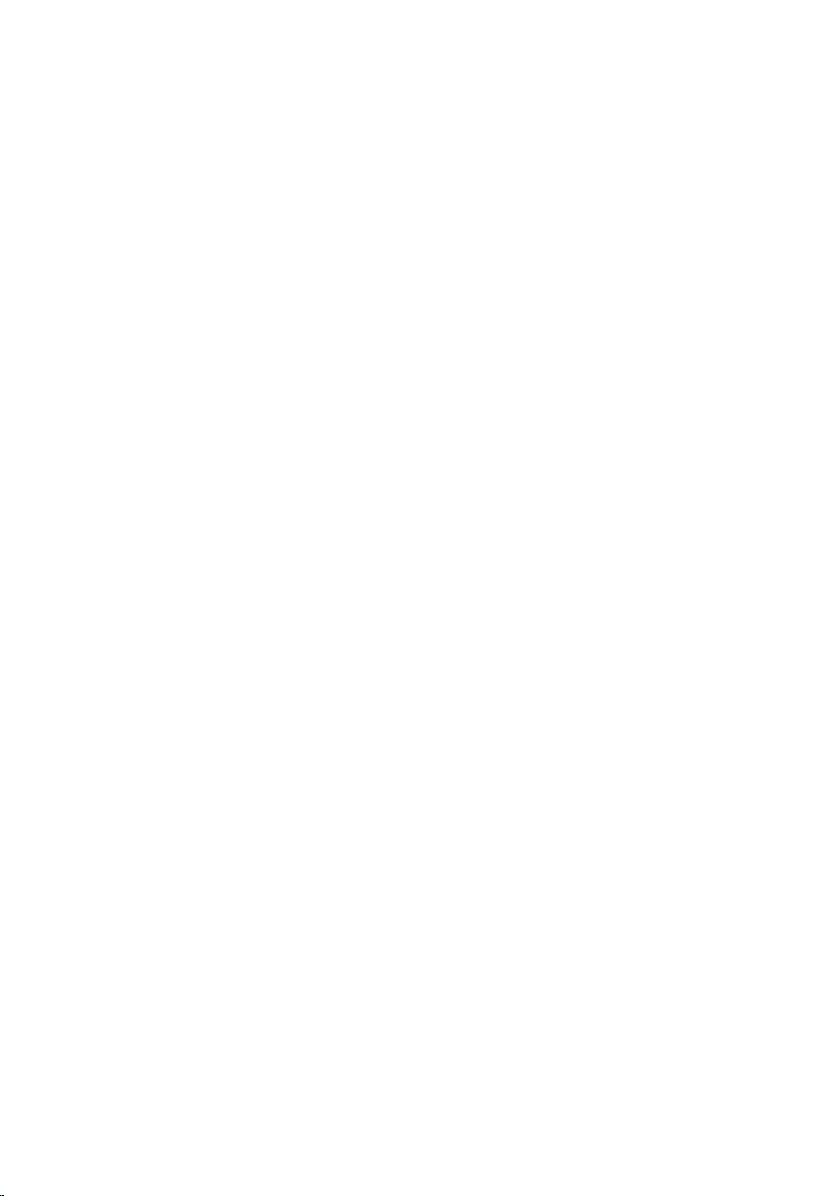
Εγκατάσταση της κάρτας της μονάδας ταυτότητας συνδρομητή (Subscriber identity module (SIM))
1. Περάστε την κάρτα SIM συρτά μέσα στο διαμέρισμά της.
2. Εγκαταστήστε την μπαταρία.
3. Ακολουθήστε τις διαδικασίες που περιγράφει η ενότητα Μετά
εργασιών στο εσωτερικό του υπολογιστή σας.
την εκτέλεση
20
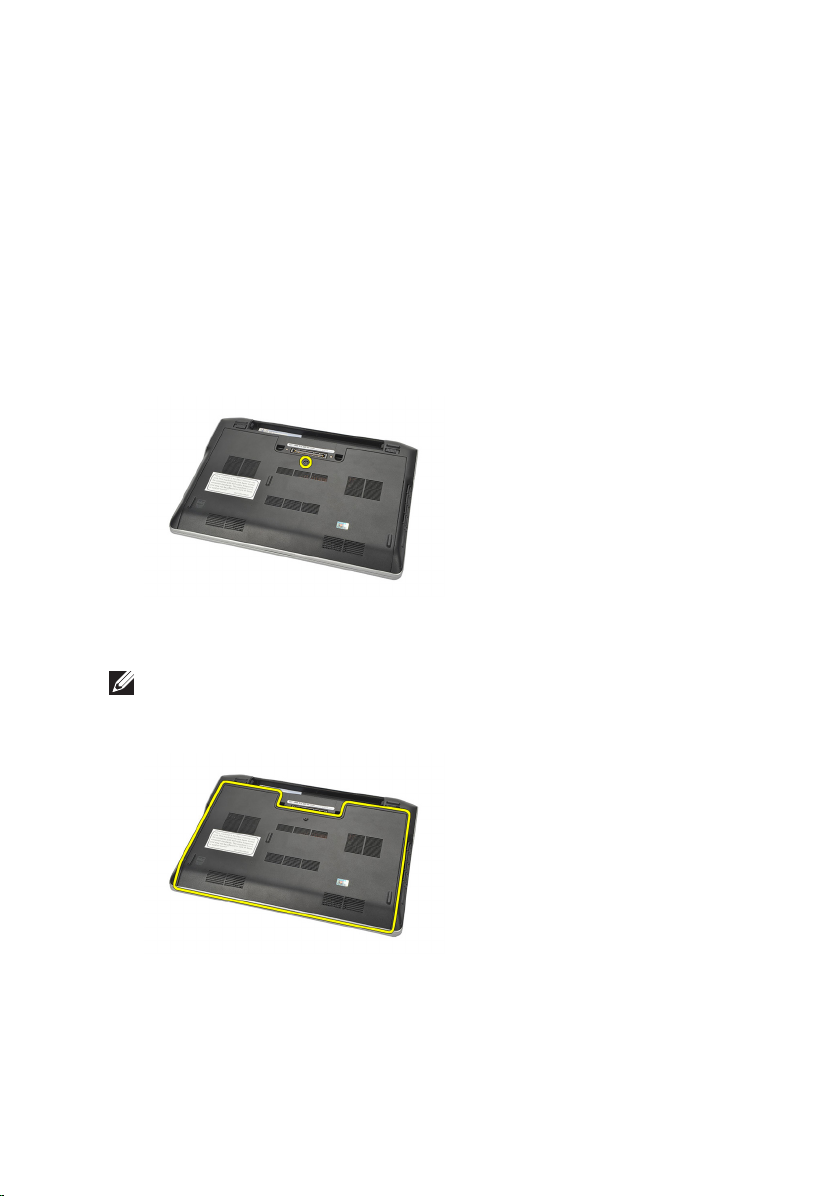
Κάλυμμα βάσης 6
Αφαίρεση του καλύμματος της βάσης
1. Ακολουθήστε τις διαδικασίες που περιγράφει η ενότητα Πριν από την
εκτέλεση εργασιών στον υπολογιστή σας.
2. Αφαιρέστε την μπαταρία
3. Χαλαρώστε τη μη αποσπώμενη βίδα που συγκρατεί το κάλυμμα της βάσης
πάνω στον υπολογιστή.
4. Φέρτε συρτά το κάλυμμα της βάσης προς την πίσω πλευρά του υπολογιστή
και αφαιρέστε το.
ΣΗΜΕΙΩΣΗ: Για να σηκώσετε και να αφαιρέσετε εύκολα το κάλυμμα της βάσης
από τον υπολογιστή, φροντίστε να το φέρετε πρώτα συρτά προς την πίσω πλευρά
του υπολογιστή.
.
21
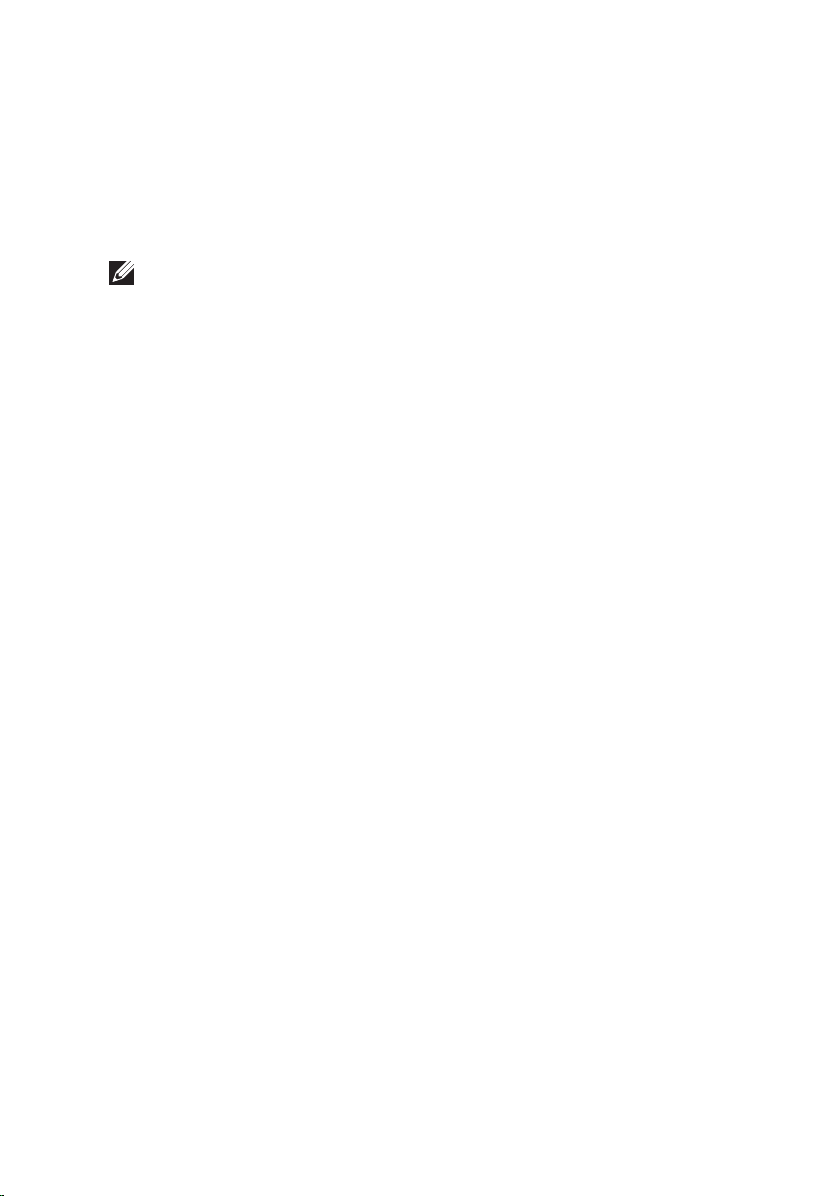
Εγκατάσταση του καλύμματος της βάσης
1. Τοποθετήστε και σύρετε το άκρο του καλύμματος της βάσης πάνω στον
υπολογιστή.
2. Σφίξτε τη βίδα για να στερεώσετε το κάλυμμα της βάσης πάνω στον
υπολογιστή.
ΣΗΜΕΙΩΣΗ: Για να περάσετε εύκολα τη βίδα, ευθυγραμμίστε σωστά το κάλυμμα
της βάσης.
3. Εγκαταστήστε την μπαταρία.
4. Ακολουθήστε τις διαδικασίες που περιγράφει η ενότητα Μετά την εκτέλεση
εργασιών στο εσωτερικό του υπολογιστή σας.
22
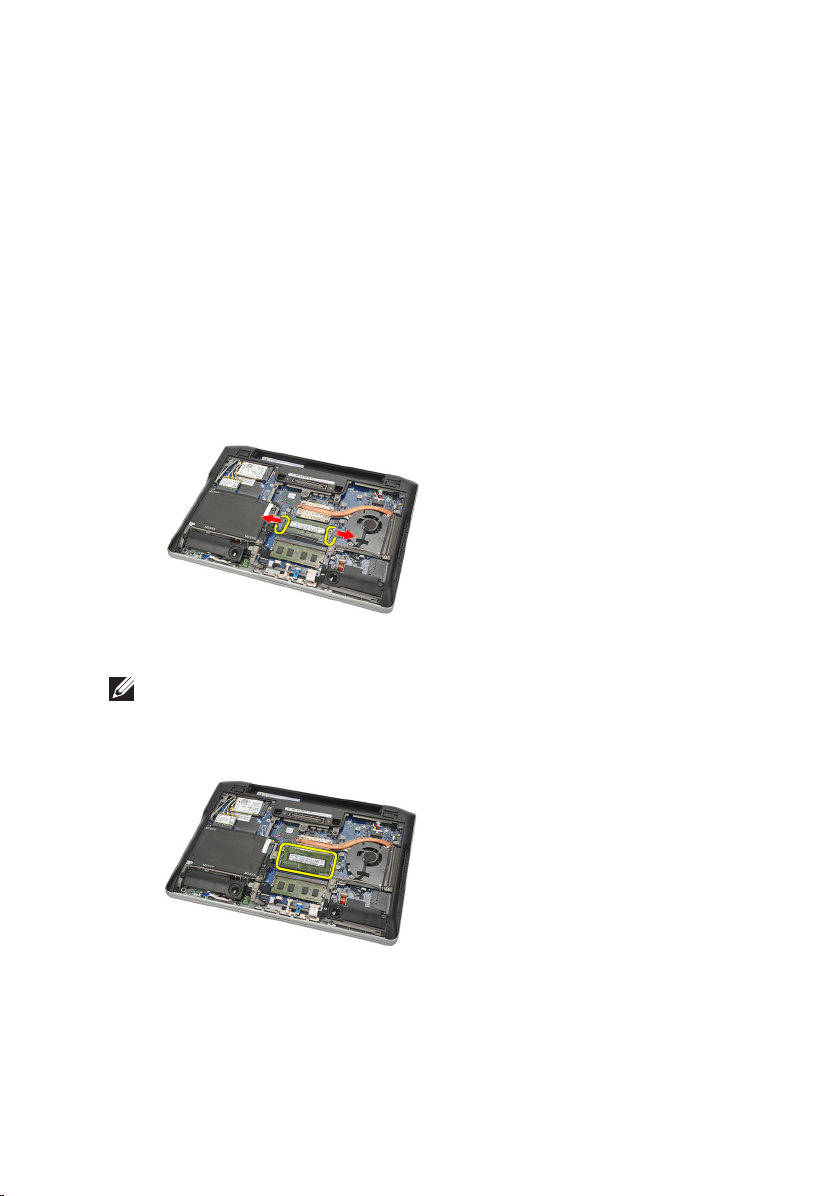
Μνήμη 7
Αφαίρεση της μνήμης
1. Ακολουθήστε τις διαδικασίες που περιγράφει η ενότητα Πριν από την
εκτέλεση εργασιών στον υπολογιστή σας.
2. Αφαιρέστε την μπαταρία
3. Αφαιρέστε το κάλυμμα της βάσης.
4. Ξεσφηνώστε τους συνδετήρες συγκράτησης που κρατούν το κάθε άκρο του
συνδέσμου της μονάδας μνήμης ώστε να ανασηκωθεί η μονάδα.
5. Αφαιρέστε τη μνήμη.
ΣΗΜΕΙΩΣΗ: Η θυρίδα DIMM A είναι πιο κοντά στον επεξεργαστή. Αν υπάρχει
παρόμοια μνήμη εγκατεστημένη στη θυρίδα DIMM B, επαναλάβετε τα βήματα 4 και
5.
.
23
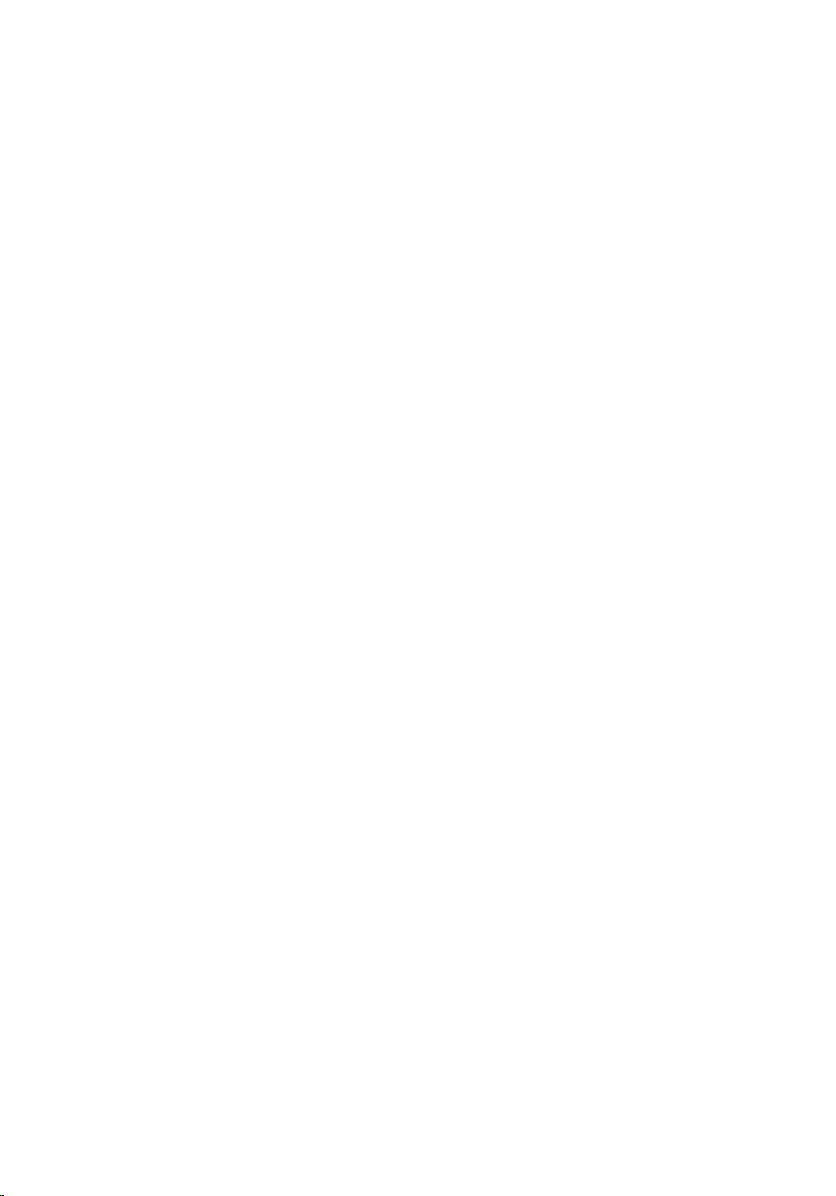
Εγκατάσταση της μνήμης
1. Περάστε τη μνήμη μέσα στη θυρίδα της.
2. Πιέστε τους συνδετήρες για να στερεώσετε τη μονάδα μνήμης πάνω στον
υπολογιστή.
3. Εγκαταστήστε το κάλυμμα
4. Εγκαταστήστε την μπαταρία.
5. Ακολουθήστε τις διαδικασίες που περιγράφει η ενότητα Μετά την εκτέλεση
εργασιών στο εσωτερικό του υπολογιστή σας.
της βάσης.
24
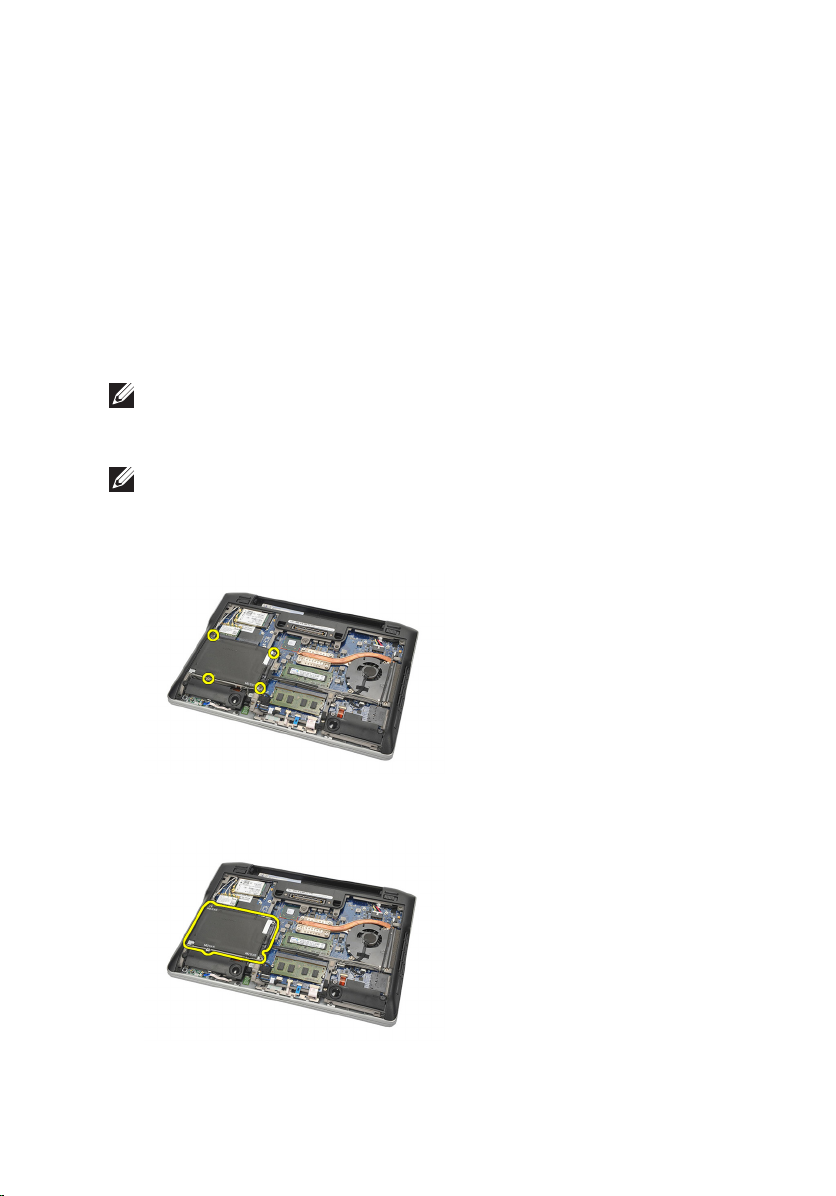
Σκληρός δίσκος 8
Αφαίρεση του σκληρού δίσκου
1. Ακολουθήστε τις διαδικασίες που περιγράφει η ενότητα Πριν από την
εκτέλεση εργασιών στον υπολογιστή σας.
2. Αφαιρέστε την μπαταρία
3. Αφαιρέστε το κάλυμμα της βάσης.
ΣΗΜΕΙΩΣΗ: Αν χρειαστεί να αφαιρέσετε τον σκληρό δίσκο προκειμένου στη
συνέχεια να αφαιρέσετε κάποιο άλλο εξάρτημα του υπολογιστή, μην αφαιρέσετε το
υποστήριγμα του σκληρού δίσκου και την ενδιάμεση διάταξη του δίσκου SATA.
ΣΗΜΕΙΩΣΗ: Ο υπολογιστής Latitude E6220 προσφέρει τον σκληρό δίσκο SATA ή
M-SATA.
4. Αφαιρέστε τις βίδες που συγκρατούν τον σκληρό δίσκο πάνω στον
υπολογιστή.
.
5. Χρησιμοποιήστε τη γλωττίδα mylar για να σηκώσετε τον σκληρό δίσκο και
να τον αφαιρέσετε από τον υπολογιστή.
6. Αφαιρέστε τις βίδες από το υποστήριγμα του σκληρού δίσκου.
25
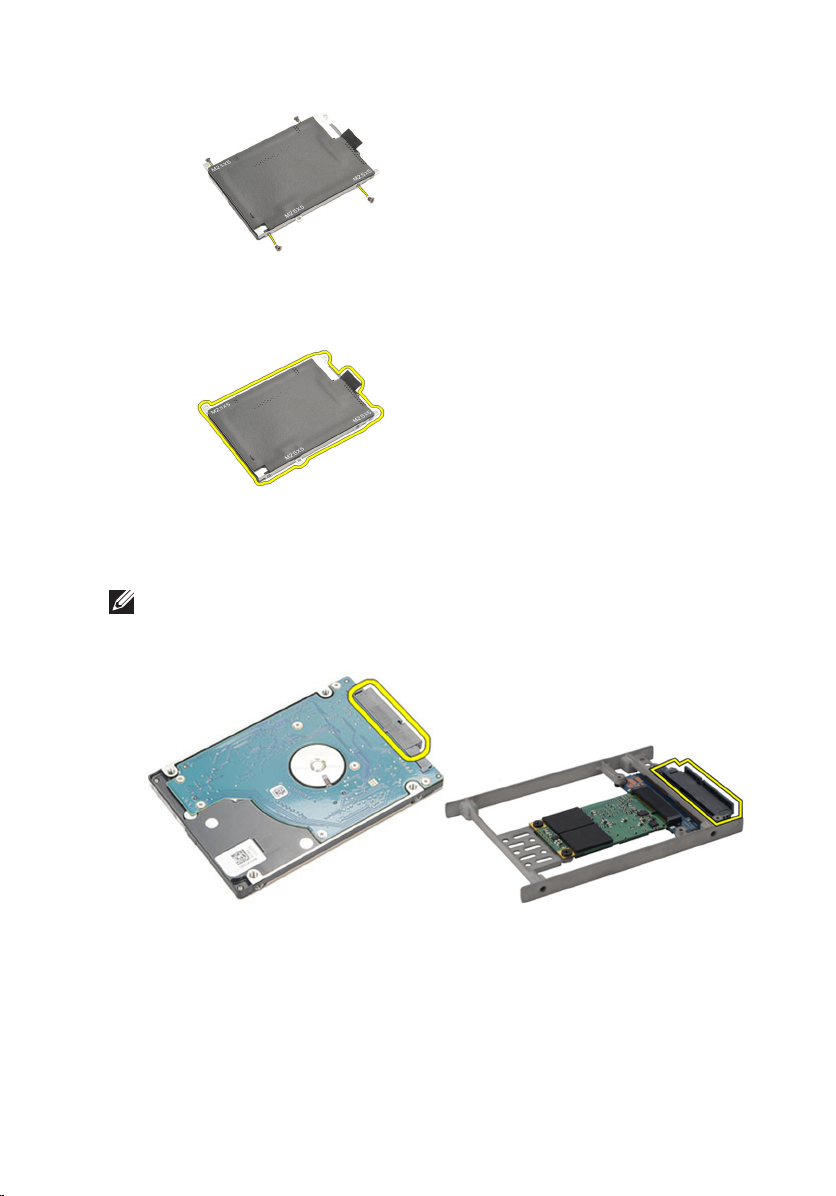
7. Αφαιρέστε το υποστήριγμα του σκληρού δίσκου.
8. Αφαιρέστε την ενδιάμεση διάταξη του δίσκου SATA από τον σκληρό δίσκο
ή από τον σκληρό δίσκο M-SATA.
ΣΗΜΕΙΩΣΗ: Πρέπει να αφαιρέσετε και να εγκαταστήσετε την ενδιάμεση διάταξη
του δίσκου SATA κατά την επανατοποθέτηση και την εγκατάσταση του σκληρού
δίσκου.
26
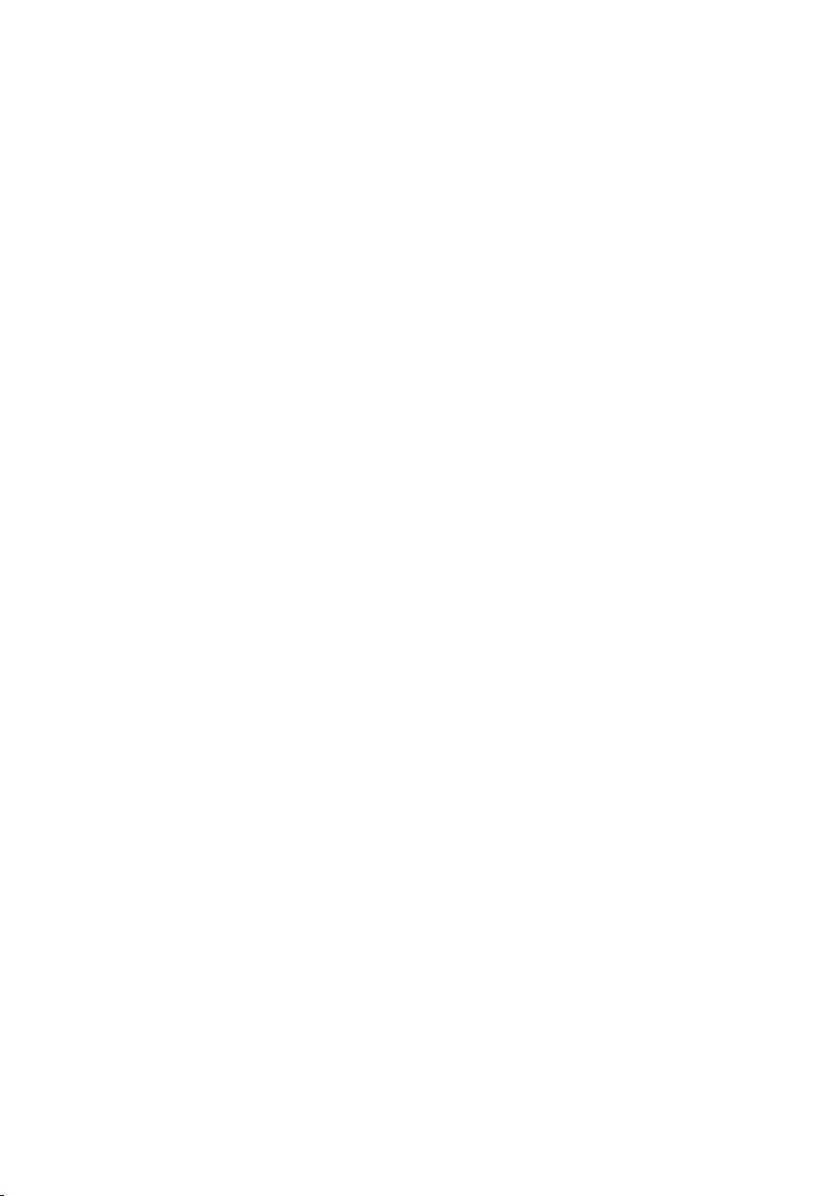
Εγκατάσταση του σκληρού δίσκου
1. Ευθυγραμμίστε με τον σκληρό δίσκο το υποστήριγμά του.
2. Επανατοποθετήστε και σφίξτε τις βίδες του υποστηρίγματος του σκληρού
δίσκου σε κάθε πλευρά.
3. Τοποθετήστε τον σκληρό δίσκο μέσα στο διαμέρισμά του και συνδέστε τον
στην πλακέτα συστήματος.
4. Σφίξτε τις βίδες για να στερεώσετε τον σκληρό δίσκο πάνω στον
υπολογιστή.
5. Εγκαταστήστε την μπαταρία.
6. Εγκαταστήστε το κάλυμμα
7. Ακολουθήστε τις διαδικασίες που περιγράφει η ενότητα Μετά την εκτέλεση
εργασιών στο εσωτερικό του υπολογιστή σας.
της βάσης.
27

28
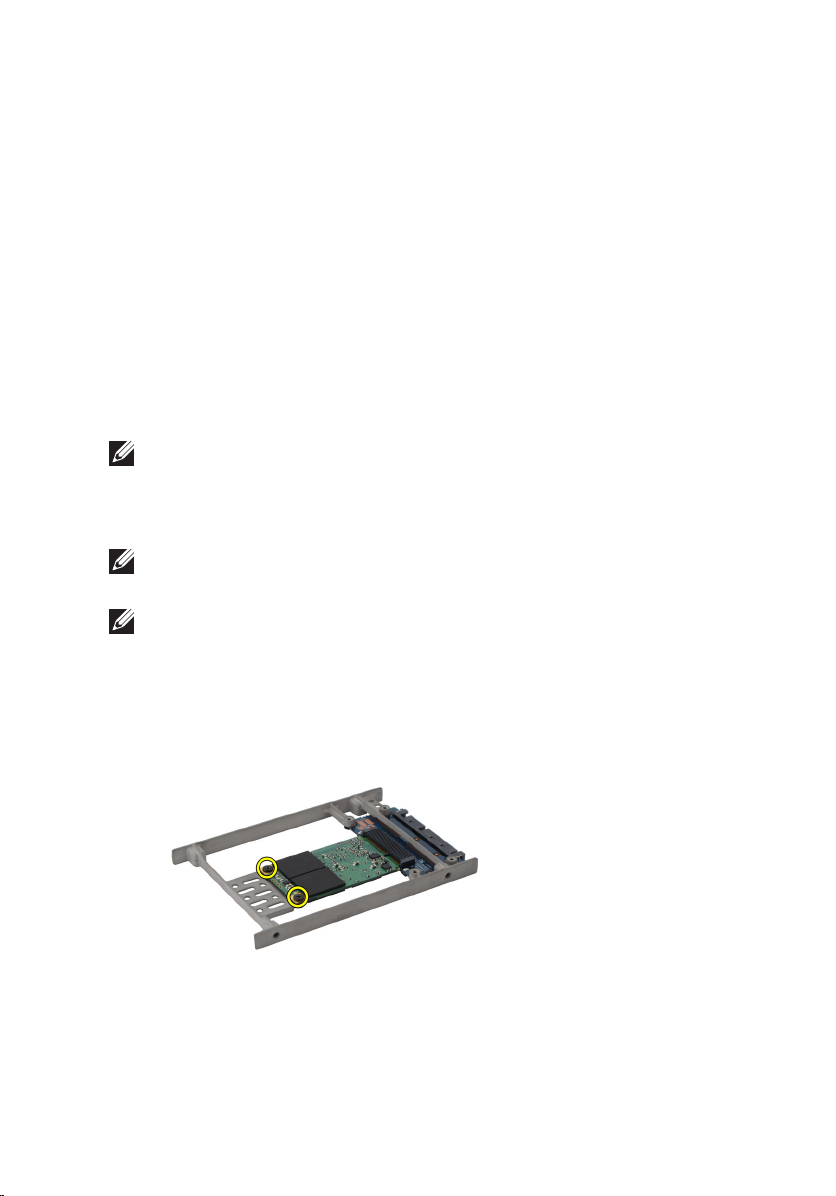
Σκληρός δίσκος M-SATA 9
Αφαίρεση του σκληρού δίσκου M-SATA
1. Ακολουθήστε τις διαδικασίες που περιγράφει η ενότητα Πριν από την
εκτέλεση εργασιών στον υπολογιστή σας.
2. Αφαιρέστε την μπαταρία
3. Αφαιρέστε το κάλυμμα της βάσης.
4. Αφαιρέστε τον σκληρό δίσκο.
ΣΗΜΕΙΩΣΗ: Αν χρειαστεί να αφαιρέσετε τον σκληρό δίσκο M-SATA
προκειμένου στη συνέχεια να αφαιρέσετε κάποιο άλλο εξάρτημα του υπολογιστή,
μην αφαιρέσετε το υποστήριγμα του σκληρού δίσκου και την ενδιάμεση διάταξη
του δίσκου SATA.
ΣΗΜΕΙΩΣΗ: Ο υπολογιστής Latitude E6220 προσφέρει τον σκληρό δίσκο SATA ή
M-SATA.
ΣΗΜΕΙΩΣΗ: Πρέπει να αφαιρέσετε και να εγκαταστήσετε την ενδιάμεση διάταξη
του δίσκου SATA κατά την αφαίρεση και την εγκατάσταση του σκληρού δίσκου M-
SATA.
5. Αφαιρέστε τις βίδες που συγκρατούν στη θέση της τη μονάδα στερεάς
κατάστασης (Solid State Drive (SSD)).
.
6. Αφαιρέστε την SSD.
29
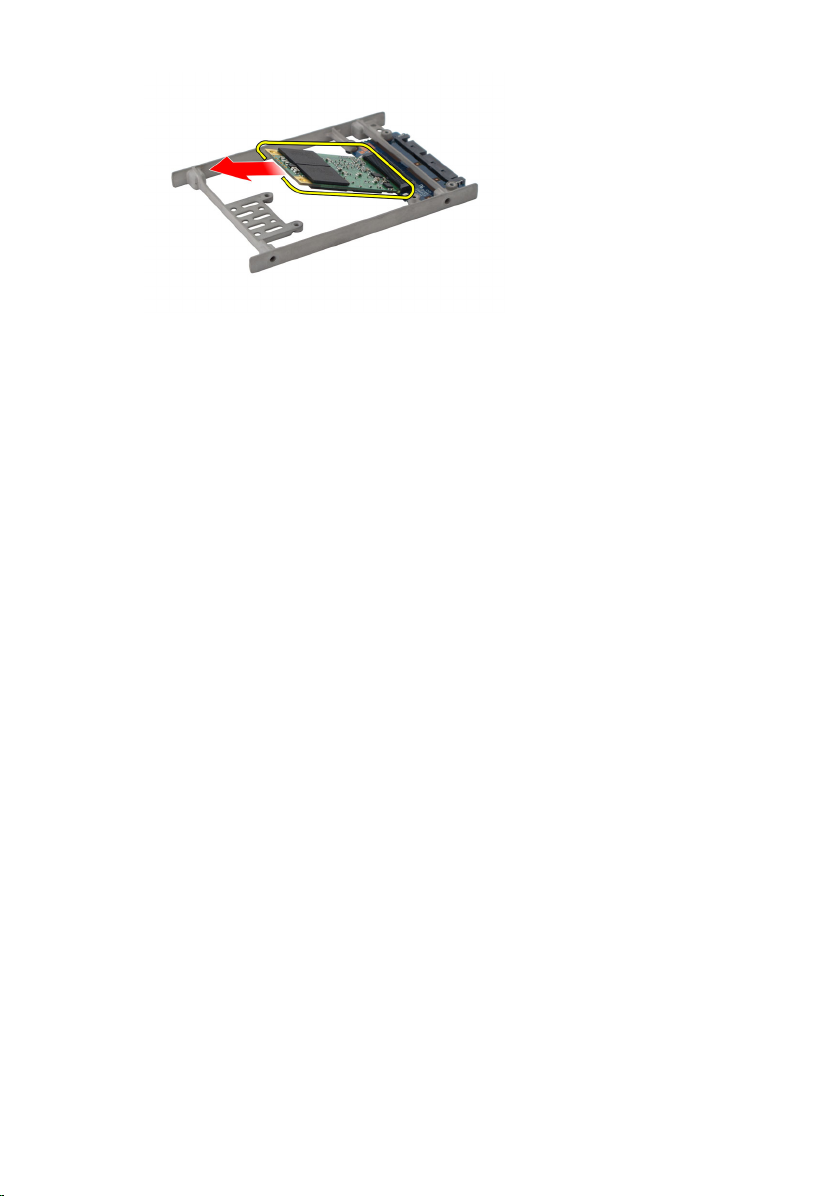
Εγκατάσταση του σκληρού δίσκου M-SATA
1. Περάστε τη μονάδα στερεάς κατάστασης (Solid State Drive (SSD)) μέσα
στη θυρίδα της και σφίξτε τις βίδες για να στερεώσετε την κάρτα στη θέση
της.
2. Προσαρτήστε την ενδιάμεση διάταξη του δίσκου SATA στον σκληρό δίσκο
M-SATA.
3. Εγκαταστήστε τον σκληρό δίσκο.
4. Εγκαταστήστε το κάλυμμα της βάσης.
5. Εγκαταστήστε την μπαταρία.
6. Ακολουθήστε τις διαδικασίες που περιγράφει η ενότητα Μετά
εργασιών στο εσωτερικό του υπολογιστή σας.
την εκτέλεση
30
